Canon Pixma MP 130: Печать с карты памяти (MP130)
Печать с карты памяти (MP130): Canon Pixma MP 130
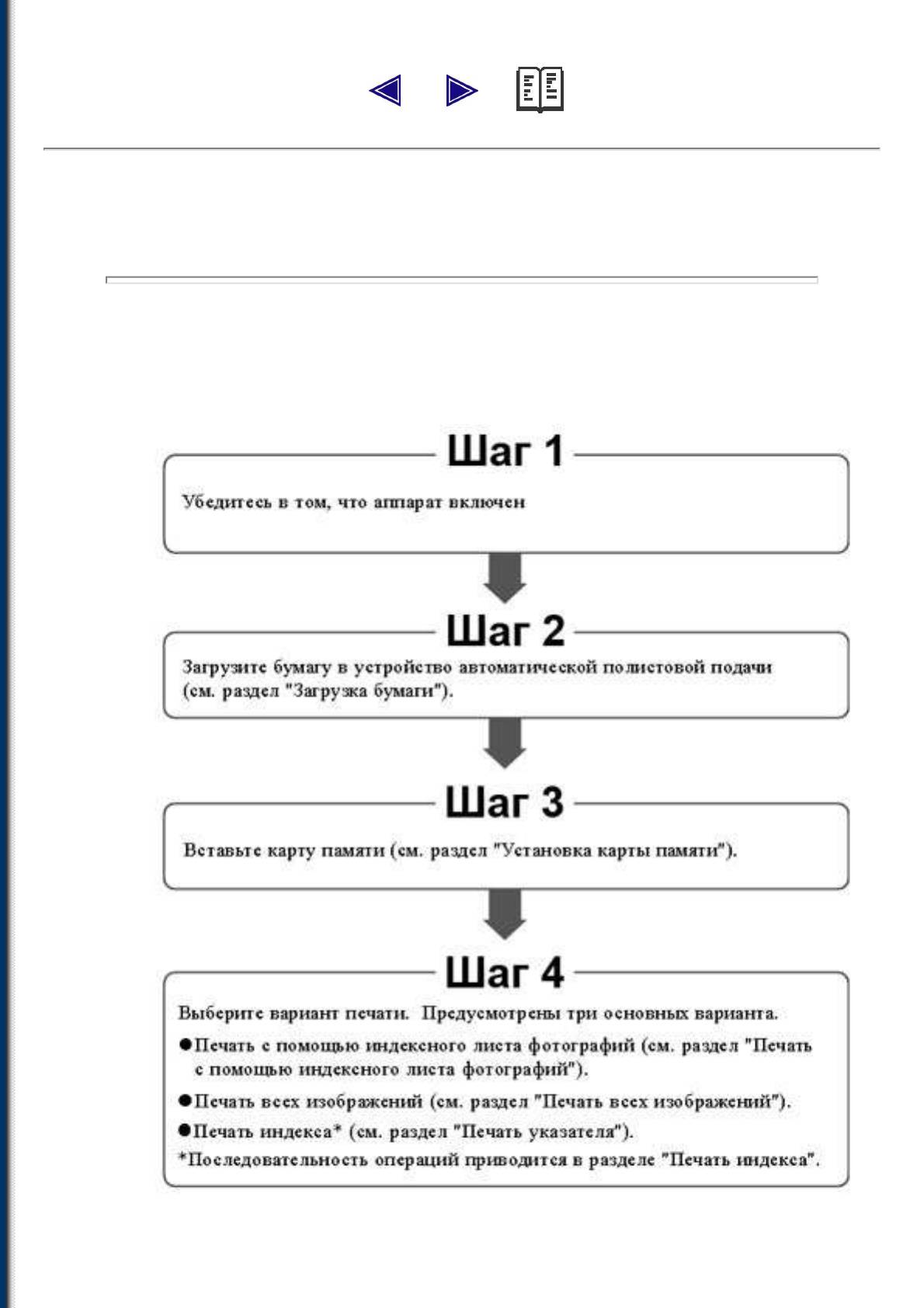
Печать с карты памяти (MP130)
Предусмотрено несколько способов печати с карты памяти без использования
компьютера. Например, при использовании индексного листа фотографий
удобно указывать фотографии и задавать параметры печати.
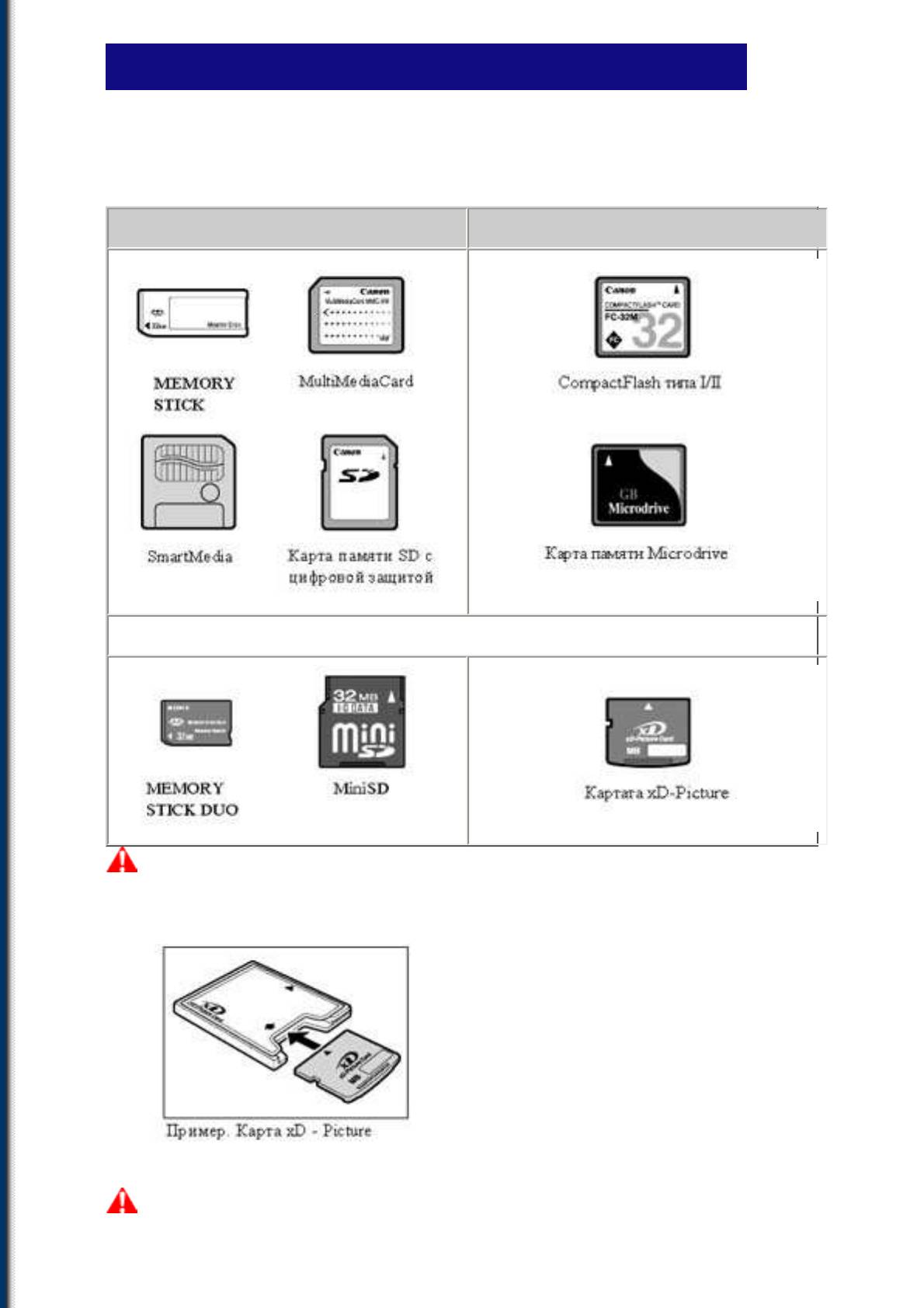
Поддерживаемые карты памяти
Ниже перечислены карты, совместимые с данным аппаратом. Они
устанавливаются в следующие гнезда для карт памяти.
Гнездо 2 Гнездо 1
Вставляются в адаптер карт
ВНИМАНИЕ
• При использовании карт Memory Stick DUO, miniSD и xD-Picture
необходимо перед установкой карты в гнездо для карт на аппарате
вставить ее в адаптер карт (приобретается отдельно).
ЗАПОМНИТЕ
• Аппарат распознает не более одной карты памяти одновременно.
Одновременная установка карт памяти в оба гнезда можно вызвать
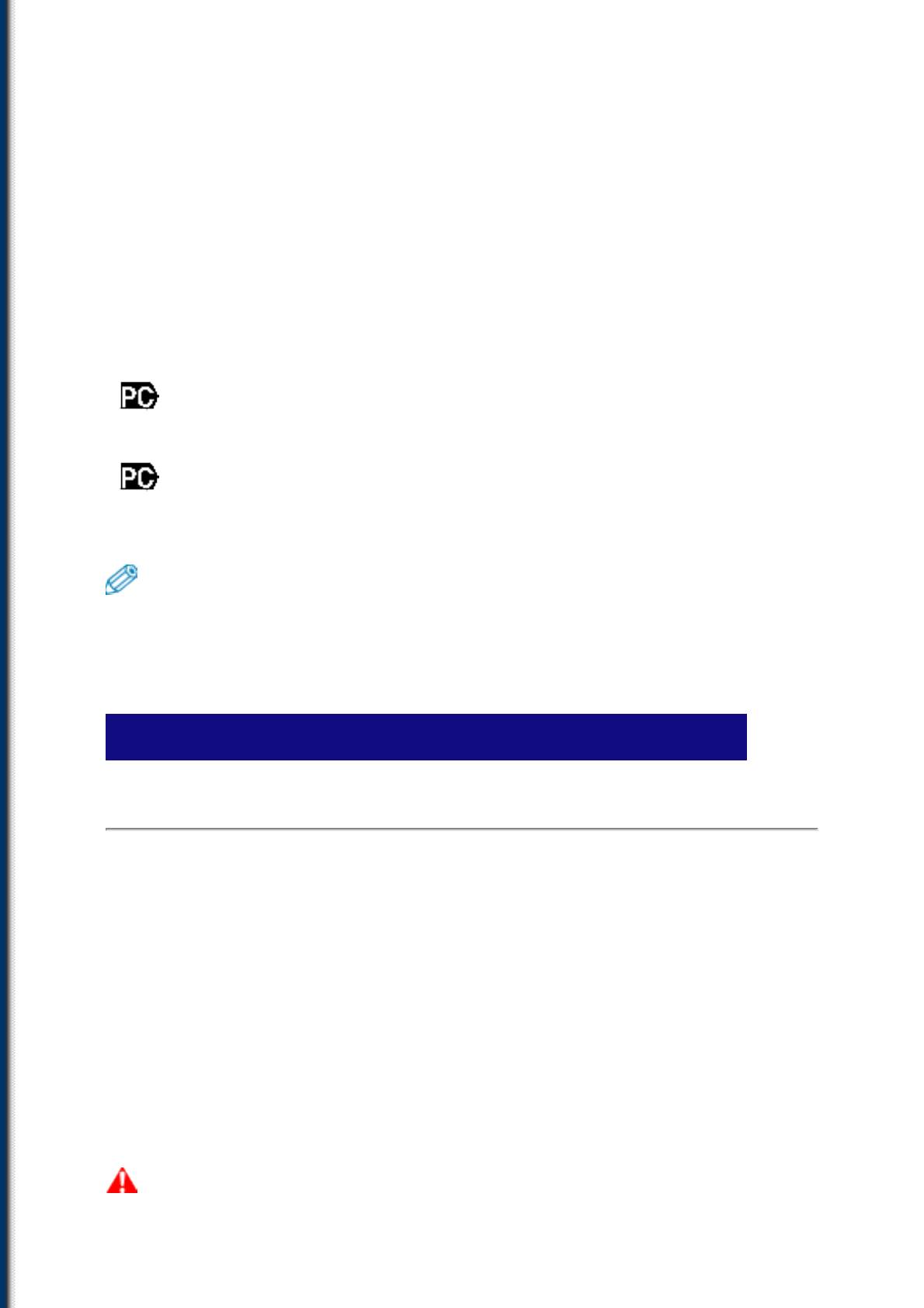
потерю данных или их неправильное чтение с карт памяти.
• Среди карт CompactFlash типов I/II совместимыми являются только
карты 3.3V.
• Среди карт SmartMedia совместимыми являются только карты 3.3V.
Невозможно использовать карты с объемом памяти менее 2 Мбайт.
• Несовместимость карты памяти с цифровой камерой может привести к
повреждению изображений на карте или к невозможности их считывания.
Информацию о картах памяти, поддерживаемых цифровой камерой, см. в
Руководстве по цифровой камере.
• Для форматирования карты памяти следует использовать цифровую
камеру. Если карта памяти отформатирована в компьютере, она может не
работать в данном аппарате.
• Информация о картах памяти, совместимых с конкретной цифровой
камерой, содержится в руководстве, входящем в комплект поставки
камеры.
•
* Указания по считыванию данных с карты памяти с помощью
компьютера приводятся в Руководстве по программному обеспечению,
содержащемся на установочном компакт-диске.
•
* Если изображения были скопированы с карты памяти на
компьютер, а затем отредактированы, печать этих изображений
необходимо выполнять с компьютера.
* только Windows 2000/XP или Mac OS X.
• Для печати непосредственно на аппарате MP130 необходимо, чтобы
изображения были сохранены на карте памяти в формате JPEG (DCF/CIFF/Exif
2.2 или более ранняя версия/JFIF). Печать файлов RAW непосредственно на
аппарате MP130 невозможна.
Установка/извлечение карты памяти
■ Установка карты памяти
В зависимости от типа карты памяти она устанавливается одним из двух
способов: либо непосредственно в гнездо для карт, либо через адаптер карт
(приобретается отдельно).
Следуйте нижеприведенным указаниям.
Убедитесь в том, что аппарат включен.
1
Установите карту памяти или адаптер карт, в который
2
вставлена карта памяти, в соответствующее гнездо для
карт.
ВНИМАНИЕ
• Не пытайтесь вставлять карту памяти в адаптер карт, уже
установленный в гнездо для карт. Подробнее см. руководство,
прилагаемое к адаптеру карт.
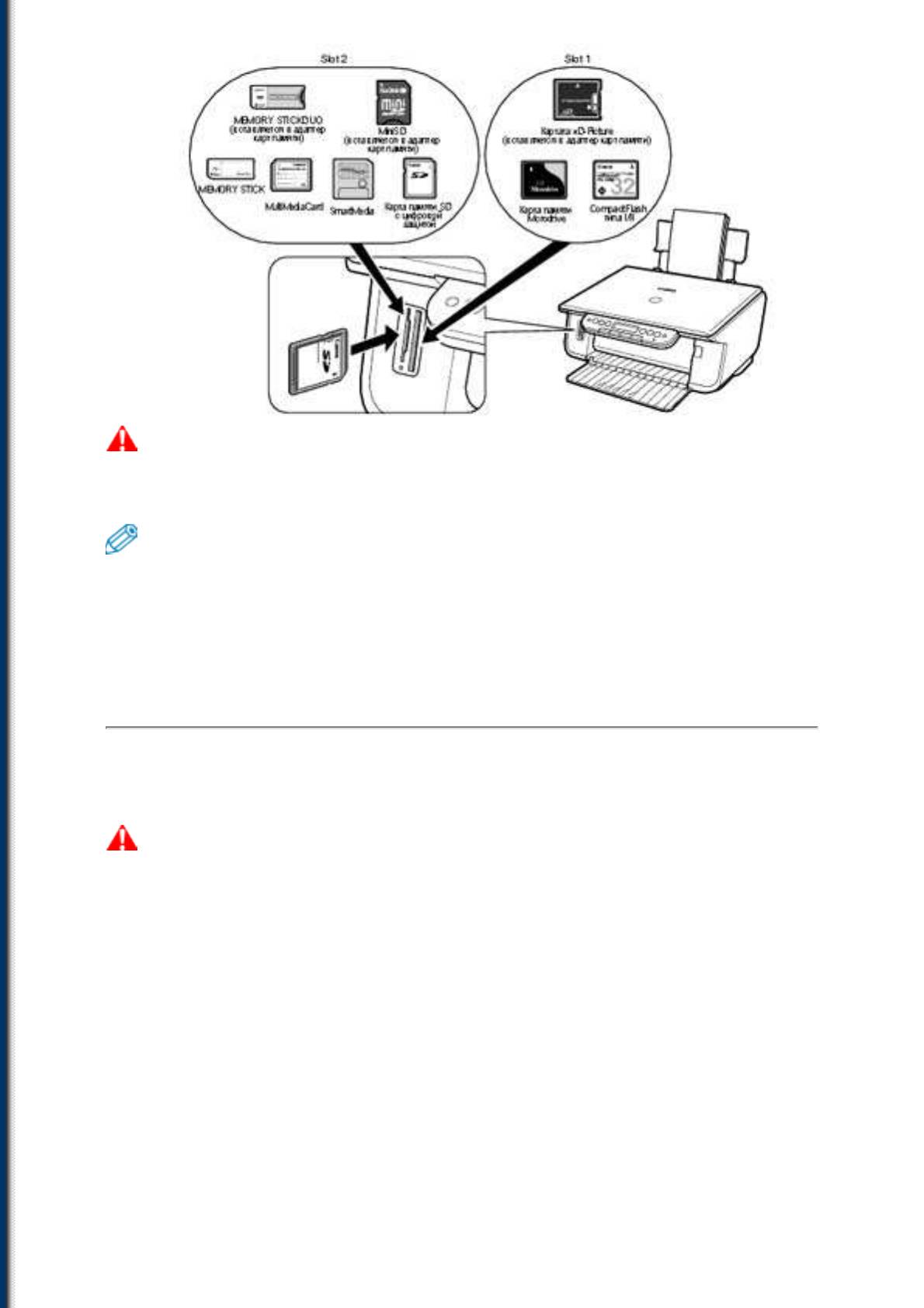
ЗАПОМНИТЕ
•При установке карты памяти или адаптера карт, в который вставлена
карта памяти, в гнездо для карт лицевая сторона карты (с ярлыком)
должна быть обращена наружу.
• Если считывание с карты памяти невозможно, проверьте выполнение
следующих условий:
- карта памяти или адаптер карт, в который вставлена карта памяти,
установлен в гнездо для карт до упора;
- используемая карта памяти совместима с аппаратом;
- на карте памяти содержатся изображения.
■ Извлечение карты памяти
Следуйте нижеприведенным указаниям.
ВНИМАНИЕ
• Если во время печати с карты памяти произошла ошибка (например,
закончилась бумага), не извлекайте карту памяти или адаптер карт, в
который вставлена карта памяти, так как это может привести к
повреждению данных на карте памяти.
• Если индикатор доступа мигает, не извлекайте карту памяти или адаптер
карт, в который вставлена карта памяти, так как это может привести к
повреждению данных на карте памяти.
Выключите аппарат, нажав клавишу [Вкл./Выкл.].
1
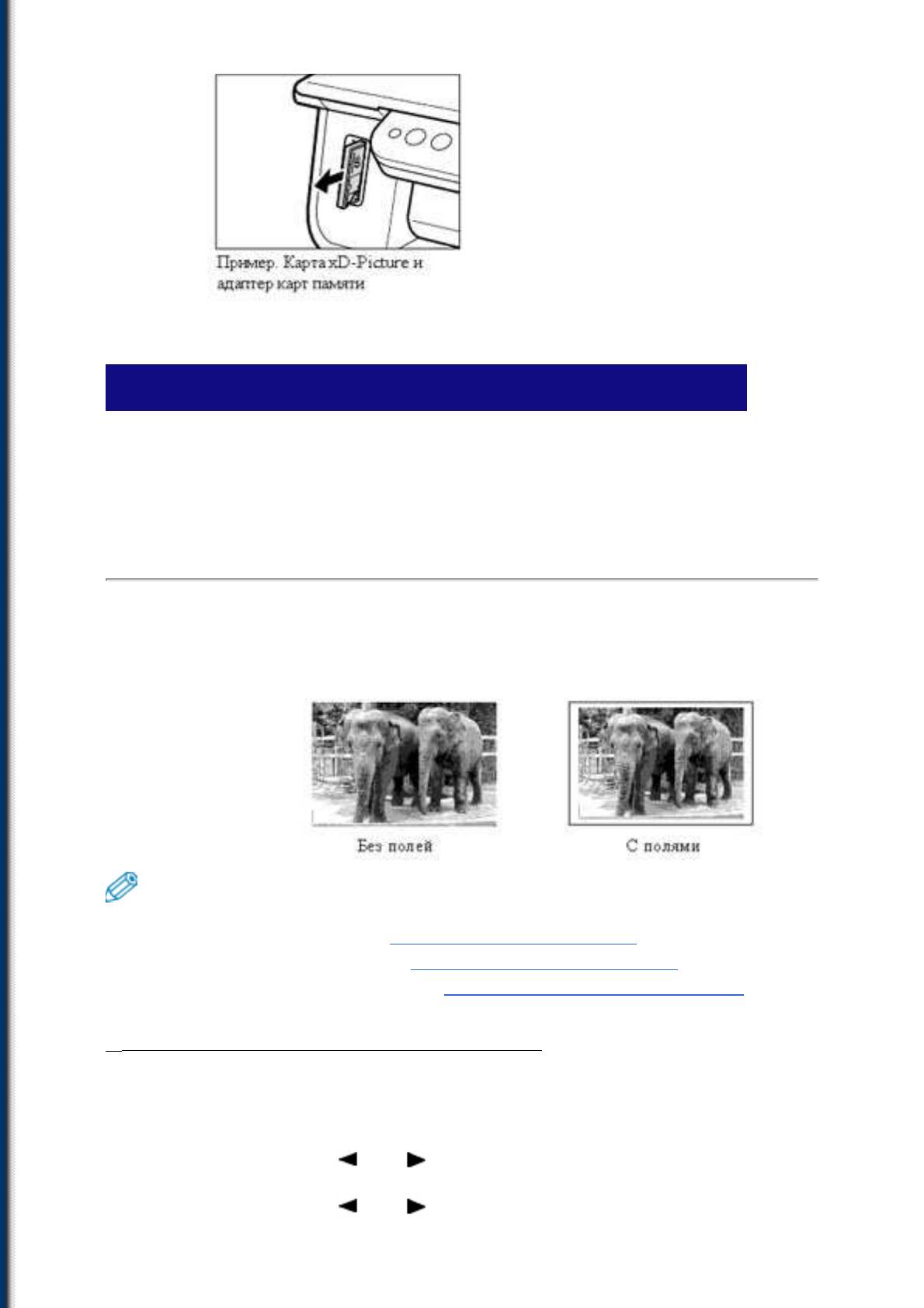
Извлеките карту памяти из гнезда для карт.
2
Удобные функции печати
Предусмотрена возможность выбора различных параметров печати, например,
печать фотографий без полей и печать синих и зеленых тонов в пейзажных
фотографиях с повышенной яркостью.
■ Настройка печати без полей
Эта функция позволяет печатать цветные изображения с заполнением всей
поверхности листа (без полей).
• Печать без полей возможна при использовании следующих вариантов печати.
- Печать всех изображений (см. "Печать всех изображений").
- Печать одного изображения (см.
"Печать одного изображения").
- Печать диапазона изображений (см.
"Печать диапазона изображений").
▼ Включение и отключение печати без полей:
Пример.
1. Нажмите клавишу [Фото].
2. Нажмите клавишу [Меню] один раз, появляется текст <PHOTO PRINT> .
3. С помощью клавиши [
] и [ ] выберите вариант печати, затем
нажмите клавишу [ОК].
4. С помощью клавиши [
] и [ ] выберите формат бумаги, затем
нажмите клавишу [ОК].
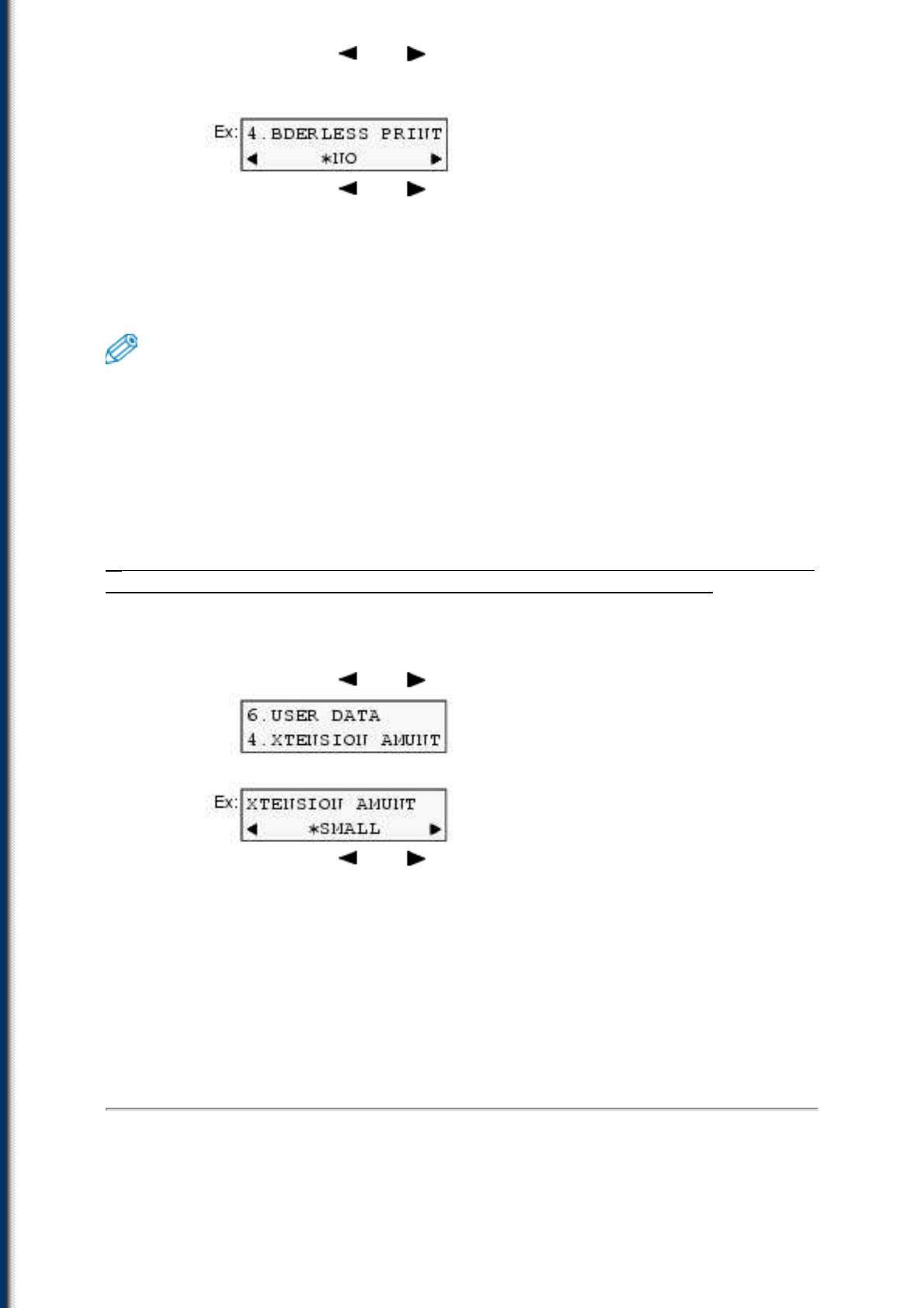
5. С помощью клавиши [ ] и [ ] выберите тип бумаги, затем нажмите
клавишу [ОК].
• На ЖК-дисплее отображается сообщение <BDERLESS PRINT>.
6. С помощью клавиши [
] и [ ] включите или отключите печать без
полей.
- <NO>: Печать без полей отключается.
- <YES>: Печать без полей включается.
7. Нажмите клавишу [ОК].
• При включенной функции печати без полей выполняется увеличение
распечатываемого документа, в результате чего он немного выступает за
пределы бумаги. Величину части изображения, выступающей за пределы
бумаги (превышение размера) можно настроить.
• Настройка превышения размера невозможна при печати индекса, а также
при выбранном типе бумаги <PLAIN PAPER> , функция печати без полей
отключена.
▼ Для настройки величины части изображения, выступающей за пределы
бумаги (превышения размера) выполните следующие действия:
1. Нажмите клавишу [Фото].
2. Нажимайте клавишу [Меню] до появления текста <USER DATA> .
3. С помощью клавиши [
] и [ ] выберите вариант <XTENSION AMUNT>.
4. Нажмите клавишу [ОК].
5. С помощью клавиши [
] и [ ] выберите превышение размера.
- <SMALL>: величина части изображения, выступающей за пределы бумаги,
уменьшается
- <LARGE>: величина части изображения, выступающей за пределы бумаги,
увеличивается
6. Нажмите клавишу [ОК].
7. Для перевода аппарата в режим ожидания нажмите клавишу
[Стоп/Сброс].
■ Настройка печати даты
При включении этого параметра под каждым контрольным изображением в
индексе (A) или в правом нижнем углу фотографии (B) распечатывается дата,
зафиксированная цифровой камерой.
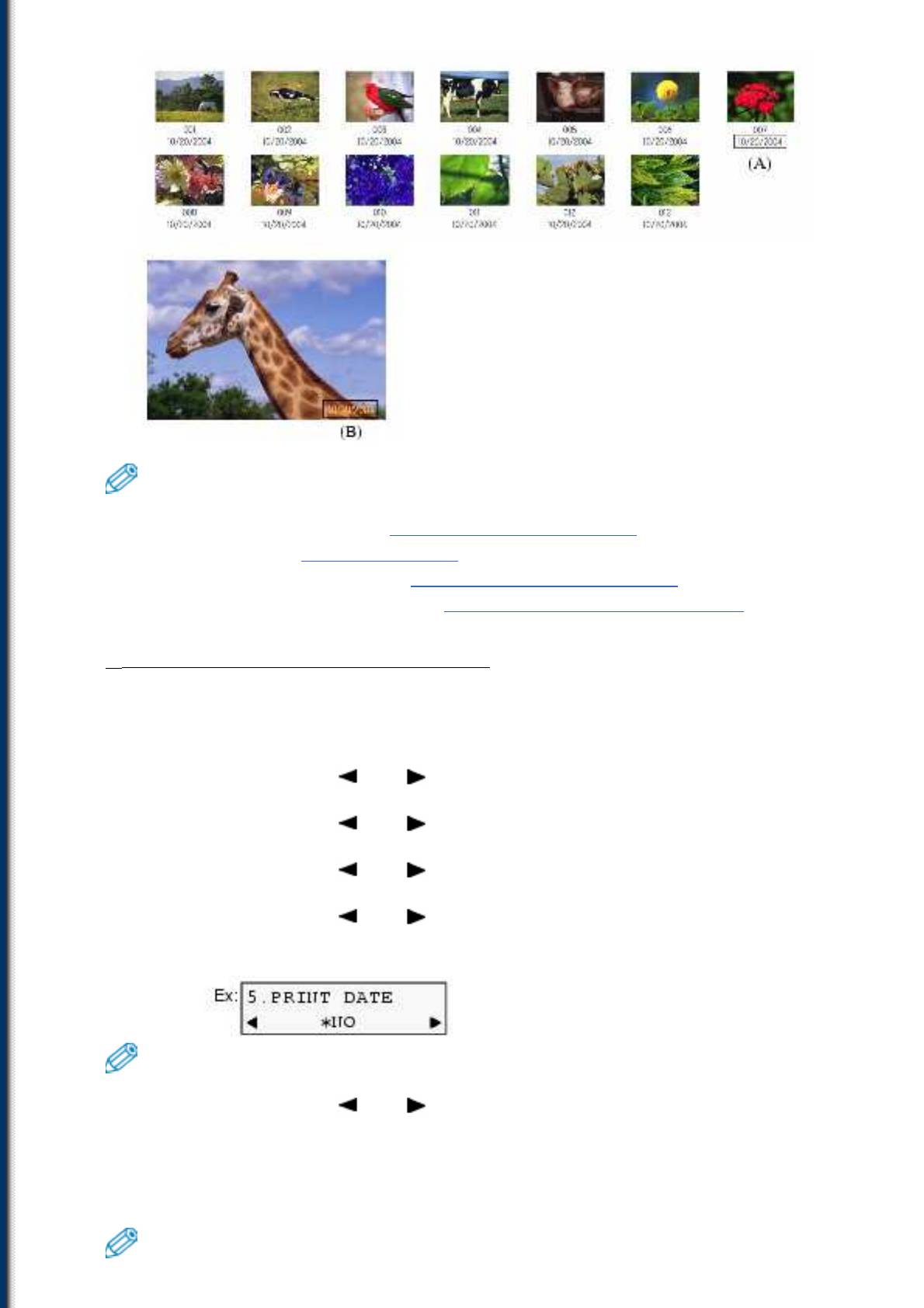
• Печать даты возможна при использовании следующих вариантов печати.
- Печать всех изображений (см. "Печать всех изображений").
- Печать индекса (см.
"Печать индекса").
- Печать одного изображения (см.
"Печать одного изображения").
- Печать диапазона изображений (см.
"Печать диапазона изображений").
▼ Включение и отключение печати даты
Пример.
1. Нажмите клавишу [Фото].
2. Нажмите клавишу [Меню] один раз, появляется текст <PHOTO PRINT> .
3. С помощью клавиши [
] и [ ] выберите вариант печати, затем
нажмите клавишу [ОК].
4. С помощью клавиши [
] и [ ] выберите формат бумаги, затем
нажмите клавишу [ОК].
5. С помощью клавиши [
] и [ ] выберите тип бумаги, затем нажмите
клавишу [ОК].
6. С помощью клавиши [ ] и [ ] включите или отключите печать без
полей, затем нажмите клавишу [ОК].
• На ЖК-дисплее отображается текст <PRINT DATE>.
• Отображаемый номер меню зависит от заданных параметров фотопечати.
7. С помощью клавиши [
] и [ ] включите или отключите печать даты.
- <NO>: Печать даты отключается.
- <YES>: Печать даты включается.
8. Нажмите клавишу [ОК].
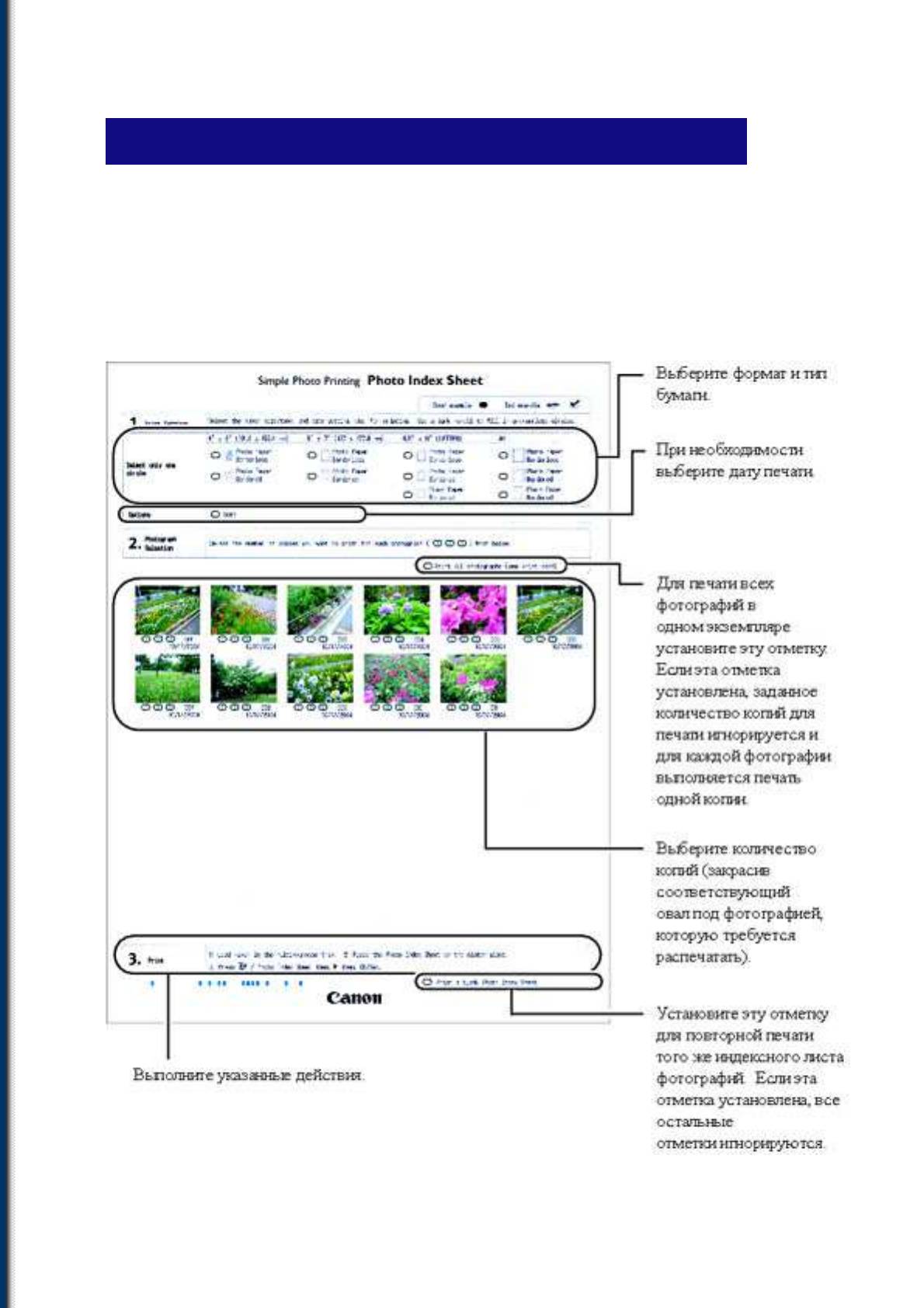
• При включенной печати даты на ЖК-дисплее отображается значок часов.
• При включенной печати даты печать выполняется медленнее.
Печать с использованием индексного листа фотографий
На аппарате MP130 предусмотрена возможность удобной печати фотографий с
помощью индексного листа фотографий; при этом для выбора параметров
печати и фотографий, которые требуется распечатать, достаточно закрасить
соответствующие овалы. Отбор фотографий для печати в соответствии с
выбором пользователя выполняется путем сканирования индексного листа
фотографий.
Следуйте нижеприведенным указаниям.
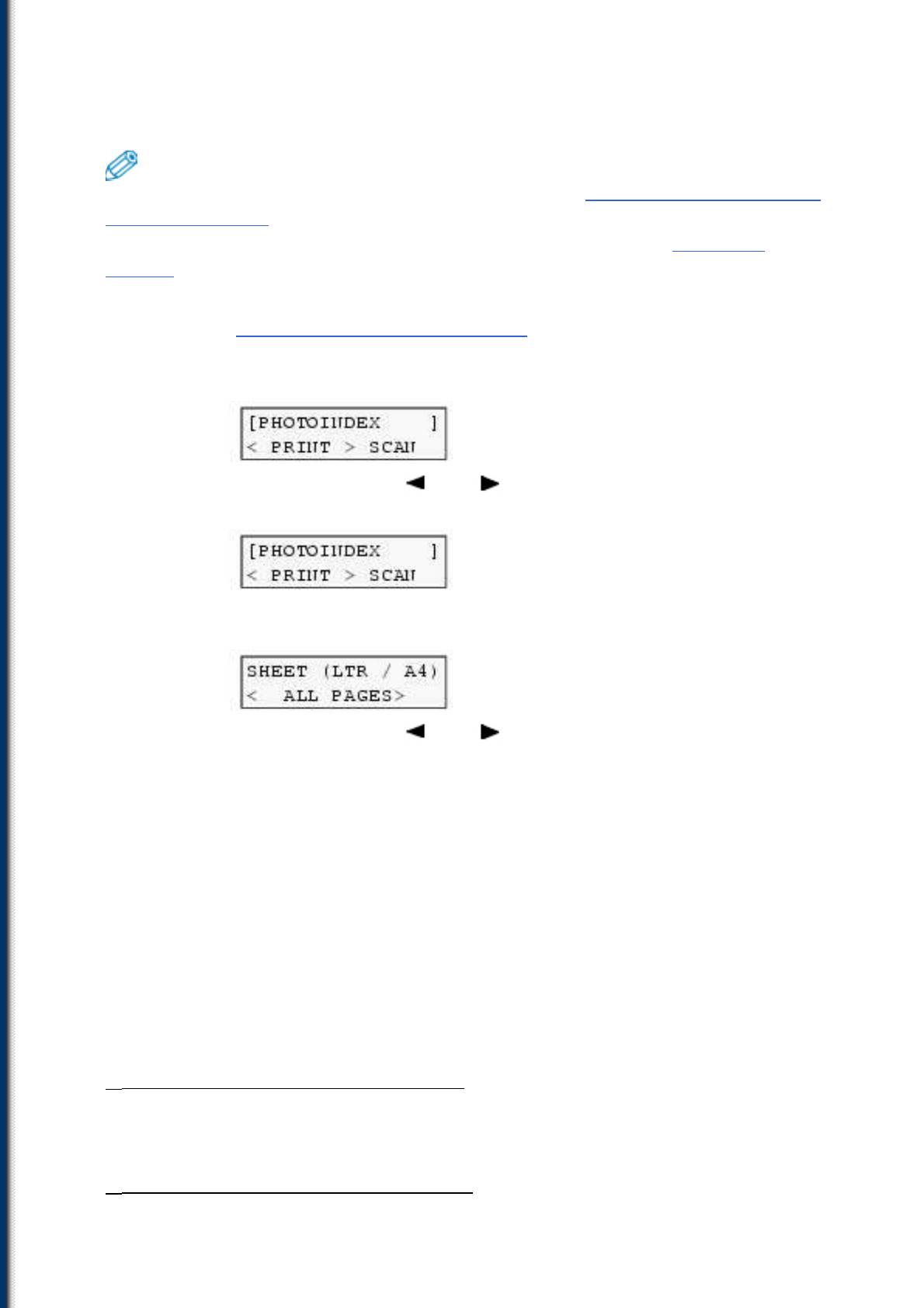
Включите аппарат и загрузите бумагу формата A4 в
1
устройство автоматической полистовой подачи.
• Для печати индексного листа фотографий используйте бумагу белого цвета
без оттенков.
• Подробные сведения о бумаге приведены в разделе"Рекомендуемая бумага и
требования к ней".
• Подробные сведения о загрузке бумаги приведены в разделе
"Загрузка
бумаги".
Вставьте карту памяти в гнездо для карт (см.
2
раздел"Установка карты памяти").
Нажмите клавишу [Индексный лист фотографий].
3
С помощью клавиши [ ] и [ ] выберите вариант
4
<PRINT>.
Нажмите клавишу [ОК].
5
С помощью клавиши [ ] и [ ] выберите диапазон
6
фотографий, которые требуется распечатать на
индексном листе фотографий.
- <ALL PAGES>: Выполняется печать всех изображений, хранящихся на
карте памяти.
- <LAST IMAGE>: Выполняется печать изображений, хранящихся на
карте памяти, в обратном хронологическом порядке,
начиная с изображения, записанного последним.
- <SELECT RANGE>: Выполняется печать хранящихся на карте памяти
изображений, дата записи которых находится в
пределах указанного диапазона дат.
▼ Если выбран вариант <ALL PAGES>:
1. Переходите к пункту 7.
▼ Если выбран вариант <LAST IMAGE>:
1. Нажмите клавишу [ОК].

2. С помощью клавиши [
] и [ ] выберите количество последних
фотографий, которые требуется распечатать.
- <LAST 30 IMAGES>: Выполняется печать 30 фотографий, записанных
последними.
- <LAST 60 IMAGES>: Выполняется печать 60 фотографий, записанных
последними.
- <LAST 90 IMAGES>: Выполняется печать 90 фотографий, записанных
последними.
- <LAST 120 IMAGES>: Выполняется печать 120 фотографий, записанных
последними.
- <MOST RECENT DATE>: Выполняется печать фотографий с последней
датой записи.
3. Переходите к пункту 7.
▼ Если выбран вариант <SELECT RANGE>:
1. Нажмите клавишу [ОК].
2. С помощью клавиши [
] и [ ] выберите начальную дату диапазона
дат записи фотографий, которые требуется распечатать.
3. Нажмите клавишу [ОК].
4. С помощью клавиши [
] и [ ] выберите конечную дату диапазона
дат записи фотографий, которые требуется распечатать.
5. Переходите к пункту 7.
Нажмите клавишу [ОК].
7
• Аппарат распечатывает индексные листы фотографий.
• Если требуется распечатать более 30 фотографий, индекс фотографий
печатается на нескольких листах.
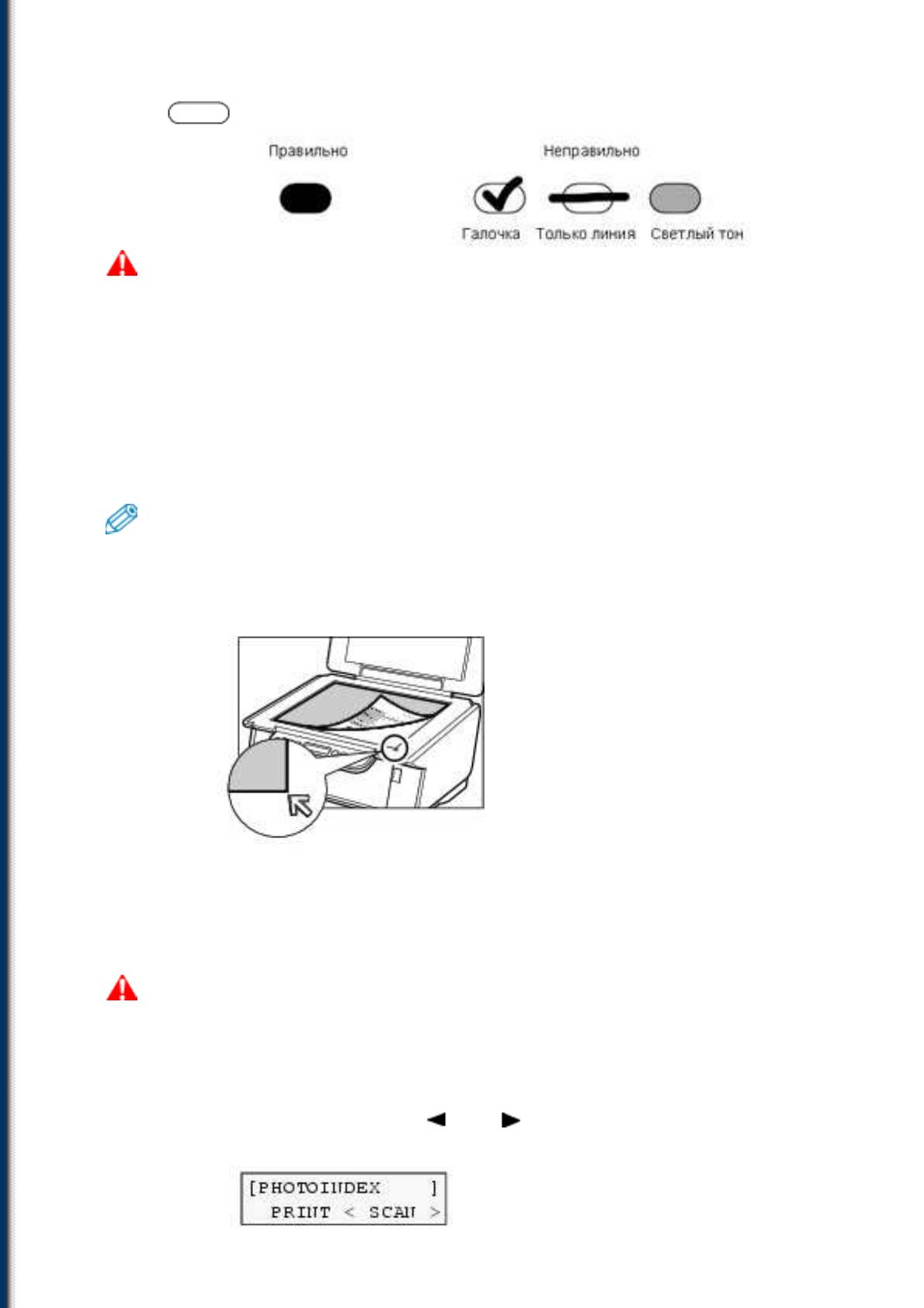
Для выбора фотографий, которые требуется распечатать,
8
и параметров печати закрасьте соответствующие овалы
(
) темным карандашом.
ЗАПОМНИТЕ
• Для каждой группы параметров печати необходимо закрасить какой-
либо овал (кроме параметра Варианты).
• Если индекс фотографий занимает несколько листов, заполните все
листы.
• Если овалы на индексном листе фотографий закрашены недостаточно
темным цветом, аппарат может не распознать заданные параметры.
Загрузите в устройство автоматической полистовой
9
подачи бумагу, выбранную на индексном листе
фотографий.
• При печати изображений с помощью индексного листа фотографий можно
выбрать формат бумаги 4" x 6", 5" x 7", 8.5" x 11" или A4.
Установите индексный лист фотографий на стекло
10
экспонирования.
• При установке индексного листа фотографий следует положить его лицевой
стороной вниз и выровнять левый верхний угол листа по отметке в правом
нижнем углу стекла экспонирования.
ВНИМАНИЕ
• При установке индексного листа фотографий обязательно соблюдайте
правильную ориентацию.
Нажмите клавишу [Индексный лист фотографий].
11
С помощью клавиши [ ] и [ ] выберите вариант
12
<SCAN>.
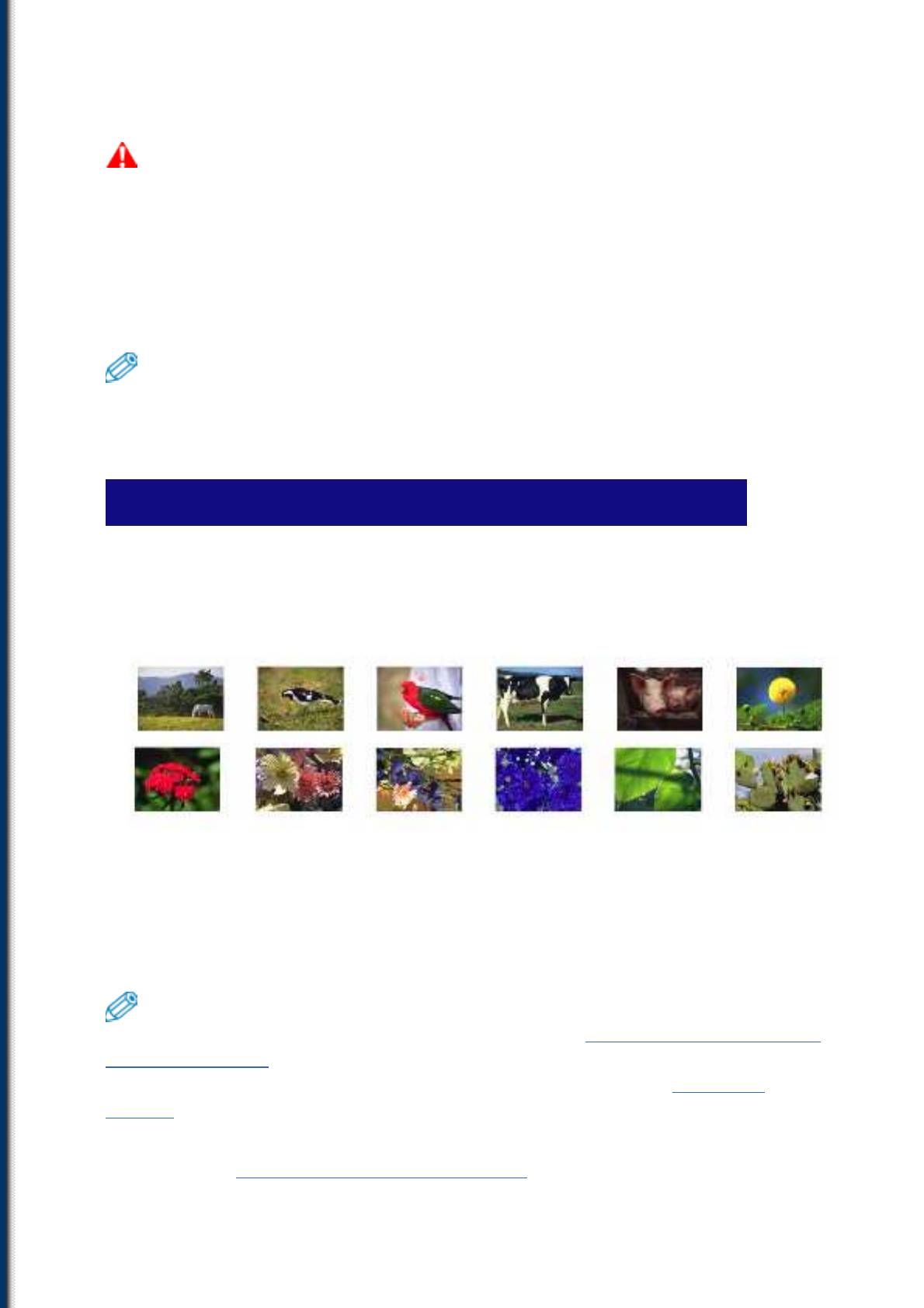
Нажмите клавишу [ОК].
13
• Аппарат выполняет считывание с индексного листа фотографий указанных
кадров и печатает их в соответствии с заданными параметрами.
ЗАПОМНИТЕ
• Если на ЖК-дисплее отображается текст <PHOTO INDEX SCAN FAILED,
RETRY>, нажмите клавишу [ОК] и убедитесь в том, что для каждой группы
параметров печати закрашен какой-либо овал.
• Если овалы на индексном листе фотографий закрашены недостаточно
темным цветом, аппарат может не распознать заданные параметры.
• Не извлекайте карту памяти во время печати.
• Если стекло экспонирования загрязнено, аппарат может не распознать
заданные параметры.
• Для отмены печати нажмите клавишу [Стоп/Сброс].
• Для продолжения печати фотографий с помощью следующих листов индекса
фотографий повторите шаги 8 - 13.
Печать всех изображений
При выборе этого варианта печати создаются отдельные распечатки всех
фотографий, хранящихся на карте памяти.
Следуйте нижеприведенным указаниям.
Включите аппарат и загрузите подходящую бумагу в
1
устройство автоматической полистовой подачи.
• Подробные сведения о бумаге приведены в разделе"Рекомендуемая бумага и
требования к ней".
• Подробные сведения о загрузке бумаги приведены в разделе
"Загрузка
бумаги".
Вставьте карту памяти в гнездо для карт (см.
2
раздел"Установка карты памяти").
Нажмите клавишу [Фото].
3
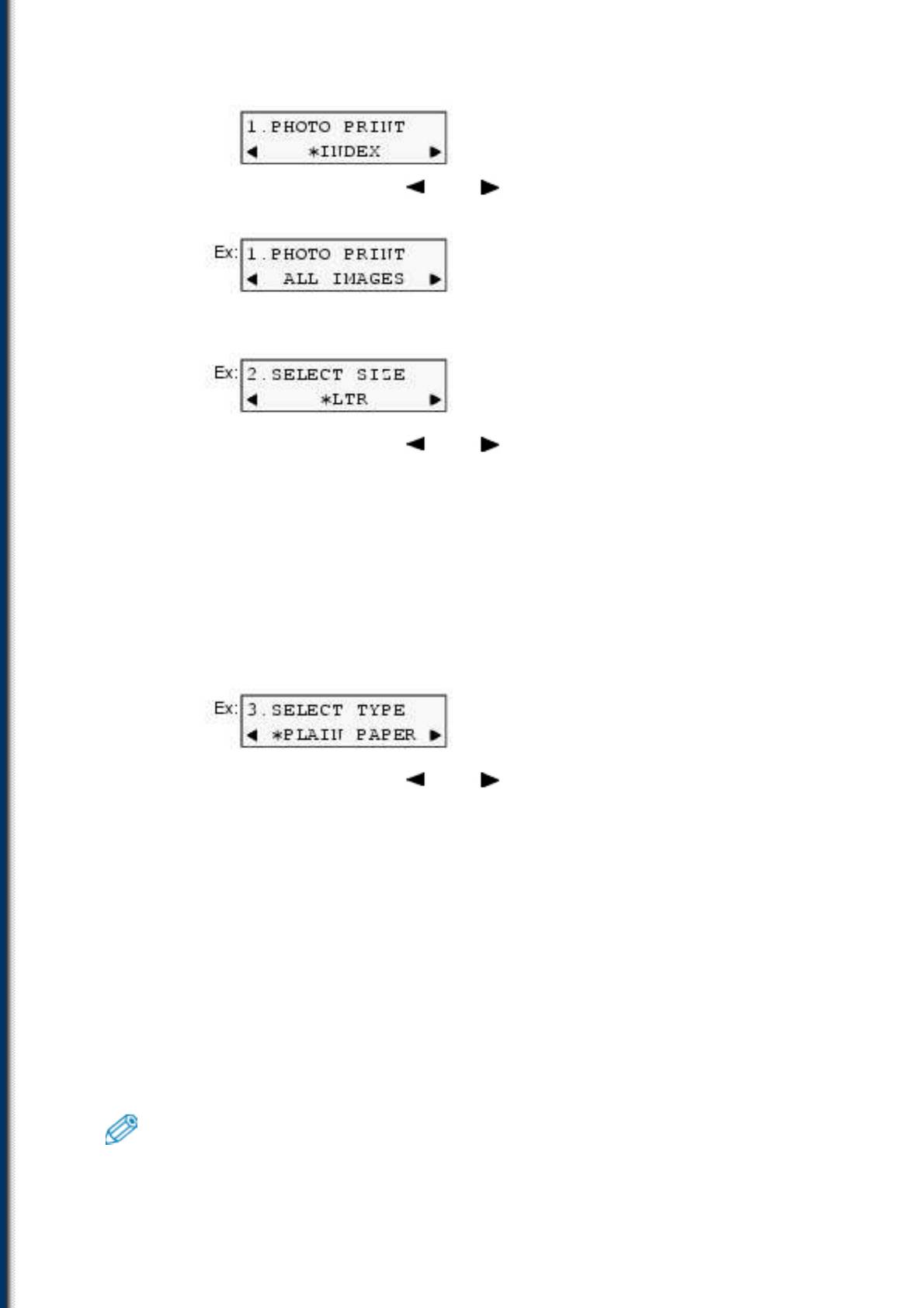
Нажмите клавишу [Меню] один раз, появляется текст
4
<PHOTO PRINT> .
С помощью клавиши [ ] и [ ] выберите вариант <ALL
5
IMAGES>.
Нажмите клавишу [ОК].
6
С помощью клавиши [ ] и [ ] выберите формат бумаги.
7
- <LTR>: Формат Letter
- <4"x6">: Формат карточки
- <5"x7">: Формат карточки
- <A4>: Формат A4
Нажмите клавишу [ОК].
8
С помощью клавиши [ ] и [ ] выберите тип бумаги.
9
- <PLAIN PAPER>: Подходит для обычной бумаги.
- <GLOSSY>: Подходит для глянцевой фотобумаги.
– <HIGH RES.>: Подходит для бумаги для печати с высоким разрешением.
– <PH PRO>: Подходит для фотобумаги Photo Paper Pro.
– <PH PLUS>: Подходит для глянцевой фотобумаги Photo Paper Plus
Glossy.
- <OTHER>: Подходит при использовании фотобумаги, отличной от
перечисленной выше (например, матовая фотобумага),
или если тип бумаги неизвестен.
• Для достижения наилучшего качества печати фотографий следует
пользоваться фотобумагой Photo Paper Pro или Photo Paper Plus Glossy,
рекомендованной компанией Canon.
• Если на шаге 7 был выбран формат бумаги <4"x6"> или <5"x7"> , то выбрать
<PLAIN PAPER> нельзя.
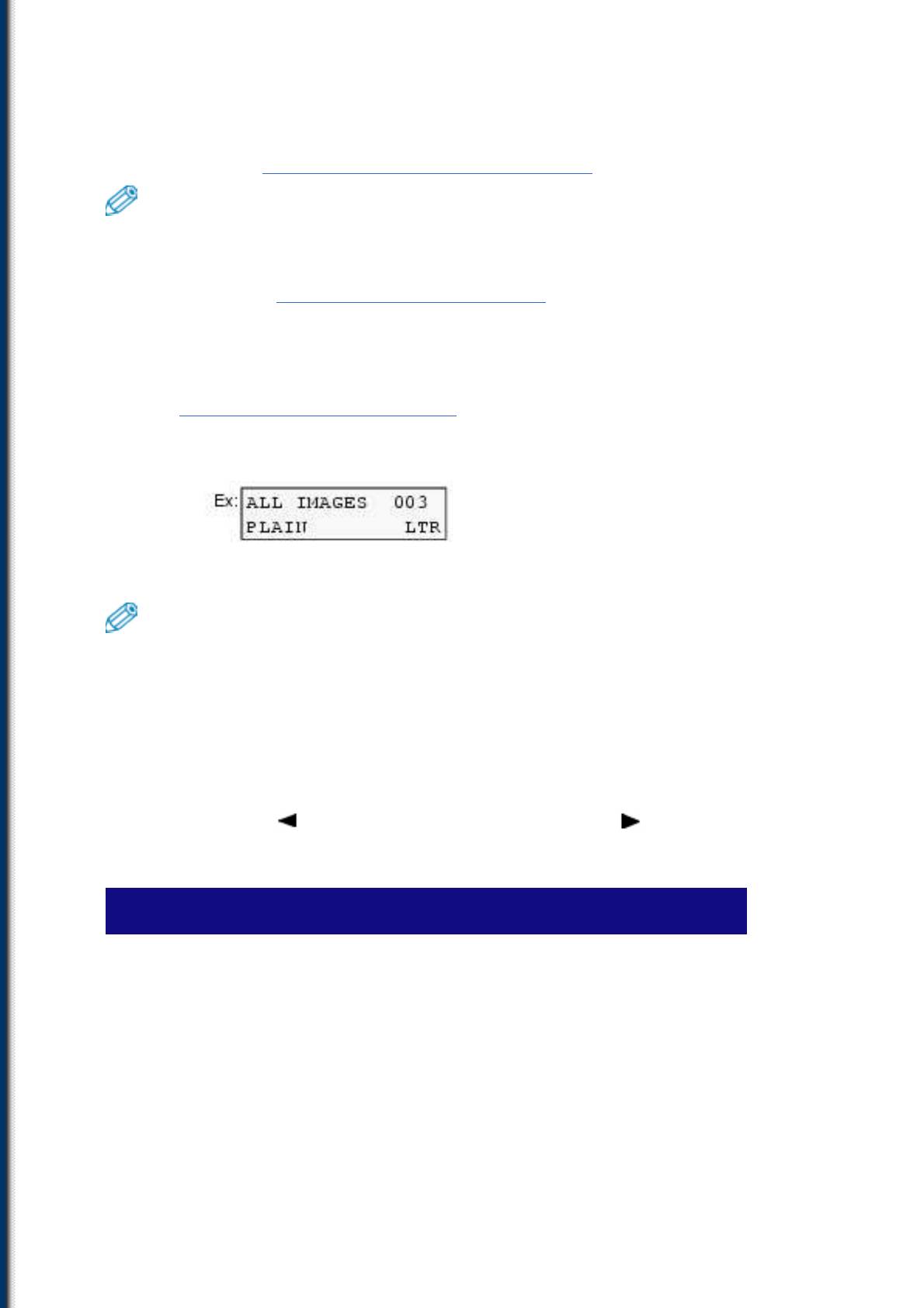
• При фотопечати не рекомендуется использовать обычную бумагу.
Нажмите клавишу [ОК].
10
Выберите, следует ли использовать печать без полей(см.
11
раздел "Настройка печати без полей").
• Если на шаге 9 был выбран тип бумаги <PLAIN PAPER> включить печать без
полей невозможно.
• Можно выбрать величину части изображения, выступающей за пределы
бумаги (см. раздел "Настройка печати без полей").
Нажмите клавишу [ОК].
12
Выберите, следует или нет печатать дату(см. раздел
13
"Настройка печати даты").
Нажмите клавишу [ОК].
14
Нажмите клавишу [Цветной].
15
• Для отмены печати нажмите клавишу [Стоп/Сброс].
• Если нажать клавишу [Черный], печать выполняться не будет.
• Распечатываемое изображение автоматически увеличивается или
уменьшается в соответствии с форматом бумаги, на которой выполняется
печать. При печати на бумаге некоторых форматов возможна обрезка
изображения, независимо от того, используется функция печати без полей или
нет.
• Если на ЖК-дисплее отображается текст <PRINT MORE THAN 100> ,
нажмите клавишу [
] для запуска печати или клавишу [ ] для отмены
печати.
Индексная печать
С помощью аппарата MP130 можно распечатать индекс, содержащий
информацию обо всех изображениях на карте памяти, выбрать параметры
печати для отдельных изображений и распечатать из в соответствии с
выбранными параметрами. Ниже приведена последовательность операций.
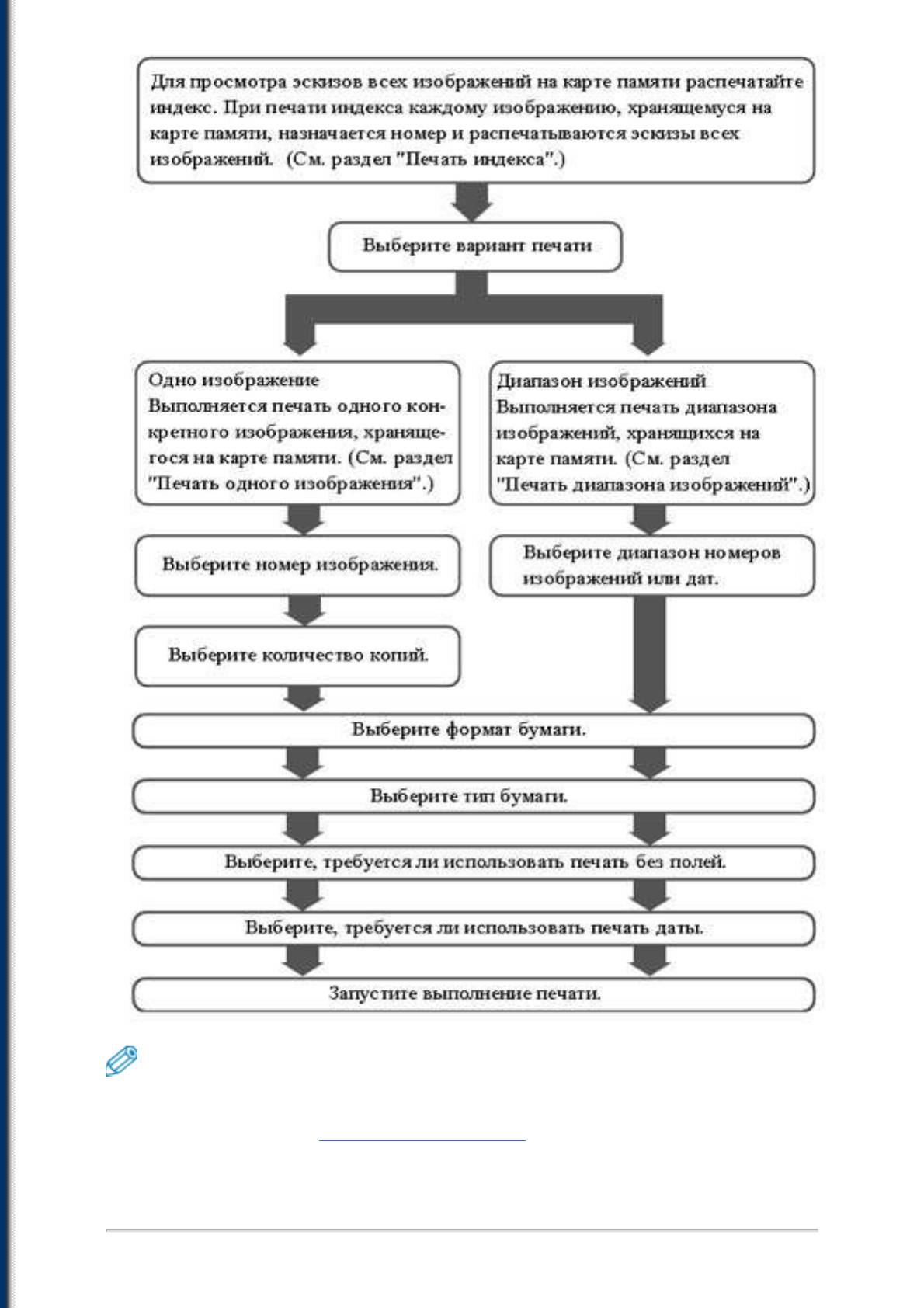
• Если размер файла слишком велик (4800 dpi x 3600 dpi и более), печать
фотографий не всегда возможна. Попытайтесь распечатать фотографию с
компьютера (см. раздел"Печать с компьютера").
• Если выбран тип бумаги <PLAIN PAPER> , функция печати без полей
отключена.
■ Печать индекса
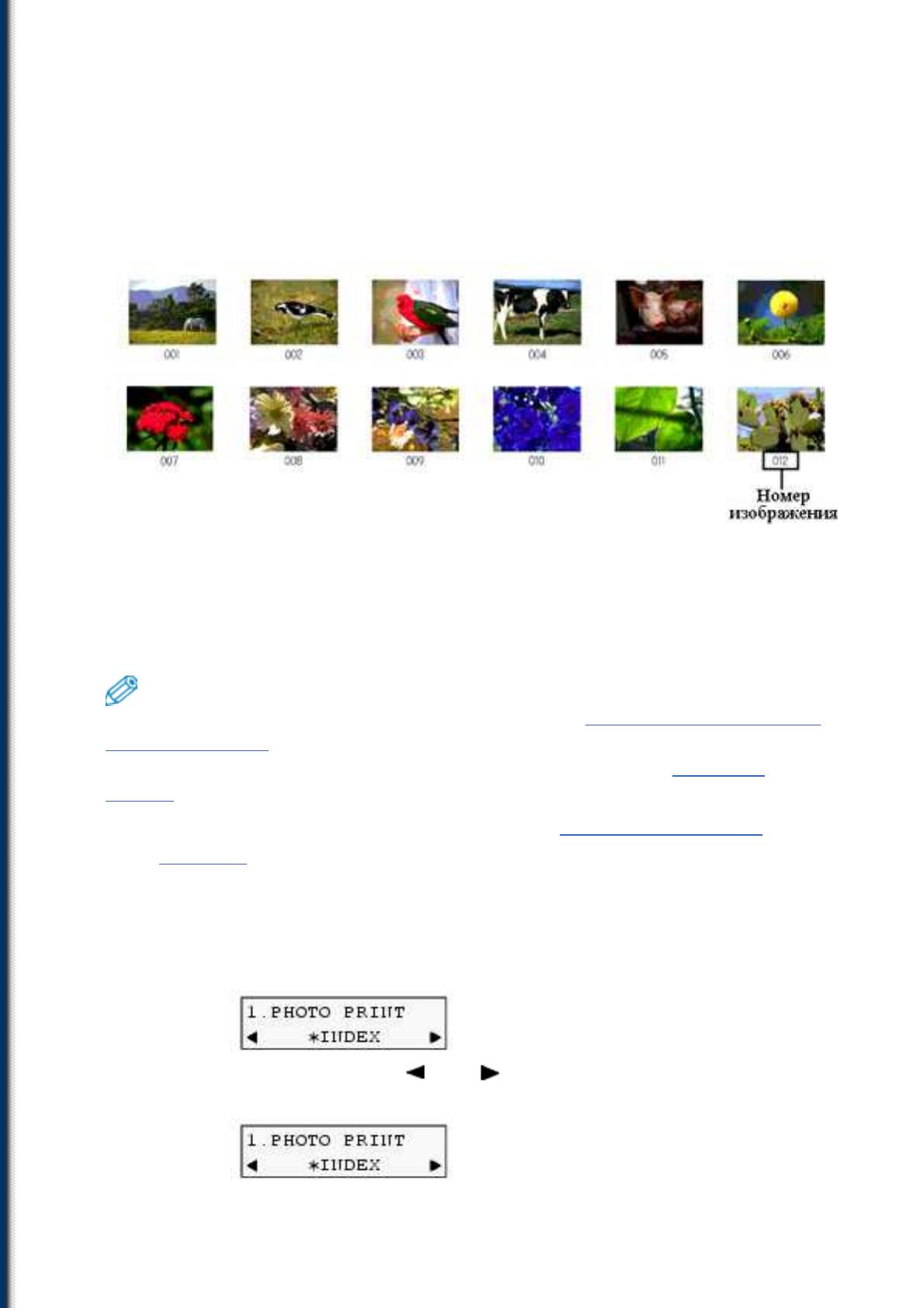
При выборе этого варианта печати выполняется печать контрольных
изображений фотографий, хранящихся на карте памяти. Индекс удобен для
просмотра уменьшенных версий всех фотографий, записанных на карте
памяти, без необходимости индивидуальной распечатки каждой
фотографии.При печати индекса каждому контрольному изображению
присваивается номер изображения.Эти номера изображений служат для
выбора фотографий, которые требуется распечатать в более крупном
формате.
Следуйте нижеприведенным указаниям.
Включите аппарат и загрузите подходящую бумагу в
1
устройство автоматической полистовой подачи.
• Подробные сведения о бумаге приведены в разделе"Рекомендуемая бумага и
требования к ней".
• Подробные сведения о загрузке бумаги приведены в разделе
"Загрузка
бумаги".
Установите карту памяти(см. раздел"Установка карты
2
памяти").
Нажмите клавишу [Фото].
3
Нажмите клавишу [Меню] один раз, появляется текст
4
<PHOTO PRINT> .
С помощью клавиши [ ] и [ ] выберите вариант
5
<INDEX>.
Нажмите клавишу [ОК].
6
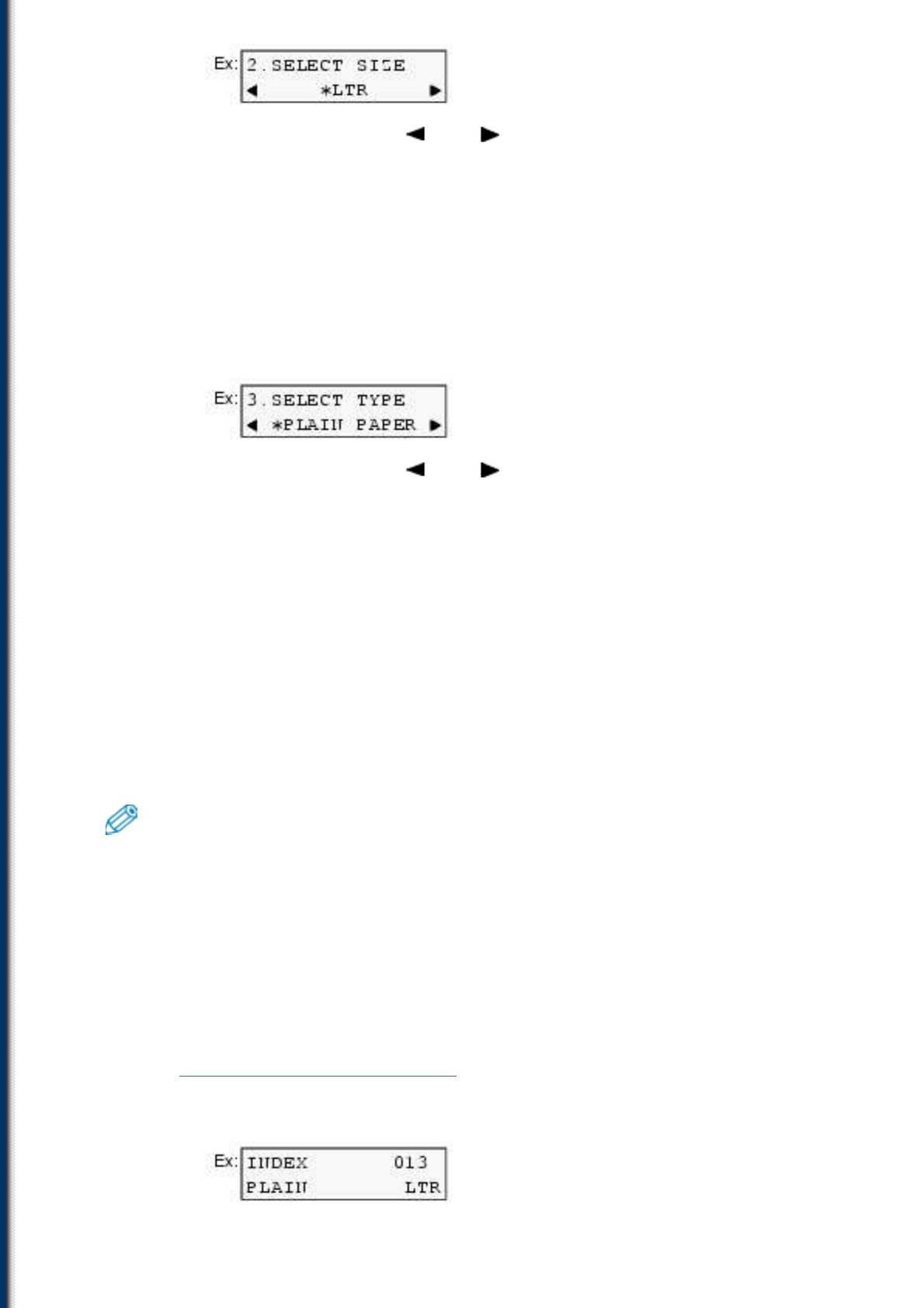
С помощью клавиши [ ] и [ ] выберите формат бумаги.
7
- <LTR>: Формат Letter
- <4"x6">: Формат карточки
- <5"x7">: Формат карточки
- <A4>: Формат A4
Нажмите клавишу [ОК].
8
С помощью клавиши [ ] и [ ] выберите тип бумаги.
9
- <PLAIN PAPER>: Подходит для обычной бумаги.
- <GLOSSY>: Подходит для глянцевой фотобумаги.
- <HIGH RES.>: Подходит для бумаги для печати с высоким разрешением.
- <PH PRO>: Подходит для фотобумаги Photo Paper Pro.
- <PH PLUS>: Подходит для глянцевой фотобумаги Photo Paper Plus
Glossy.
- <OTHER>: Подходит при использовании фотобумаги, отличной от
перечисленной выше (например, матовая фотобумага),
или если тип бумаги неизвестен.
• Для достижения наилучшего качества печати фотографий следует
пользоваться фотобумагой Photo Paper Pro или Photo Paper Plus Glossy,
рекомендованной компанией Canon.
• Если на шаге 7 был выбран формат бумаги <4"x6"> или <5"x7"> , то выбрать
<PLAIN PAPER> нельзя.
• При фотопечати не рекомендуется использовать обычную бумагу.
Нажмите клавишу [ОК].
10
Выберите, следует или нет печатать дату(см. раздел
11
"Настройка печати даты").
Нажмите клавишу [ОК].
12
Нажмите клавишу [Цветной].
13
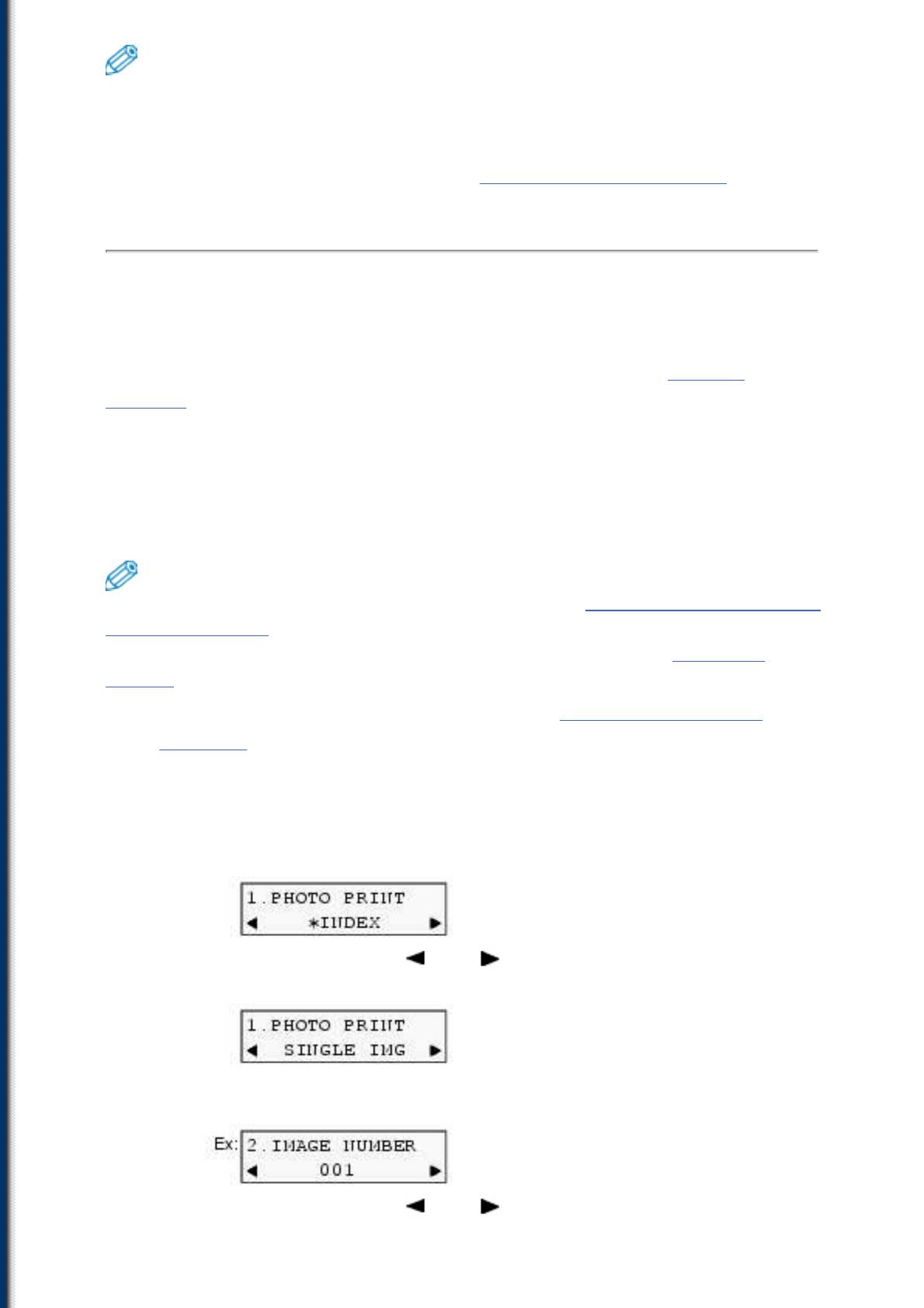
• Для отмены печати нажмите клавишу [Стоп/Сброс].
• Одновременно можно распечатать только один индекс.
• Номер изображения, назначаемый каждому эскизу в индексе, не
соответствует идентификационному номеру, назначенному цифровой камерой.
• Если вместо эскизов печатается "?", см.""?" печатается в индексе.".
• Если нажать клавишу [Черный], печать выполняться не будет
■ Печать одного изображения
При выборе этого варианта печати с карты памяти выполняется печать одного
заданного изображения. Для выбора фотографии для печати необходимо
распечатать индекс и отметить номер изображения, присвоенный этой
фотографии.Сведения о печати индекса приведены в разделе "Печать
индекса".
Следуйте нижеприведенным указаниям.
Включите аппарат и загрузите подходящую бумагу в
1
устройство автоматической полистовой подачи.
• Подробные сведения о бумаге приведены в разделе"Рекомендуемая бумага и
требования к ней".
• Подробные сведения о загрузке бумаги приведены в разделе
"Загрузка
бумаги".
Установите карту памяти(см. раздел"Установка карты
2
памяти").
Нажмите клавишу [Фото].
3
Нажмите клавишу [Меню] один раз, появляется текст
4
<PHOTO PRINT> .
С помощью клавиши [ ] и [ ] выберите вариант
5
<SINGLE IMG>.
Нажмите клавишу [ОК].
6
С помощью клавиши [ ] и [ ] выберите номер
7
изображения.
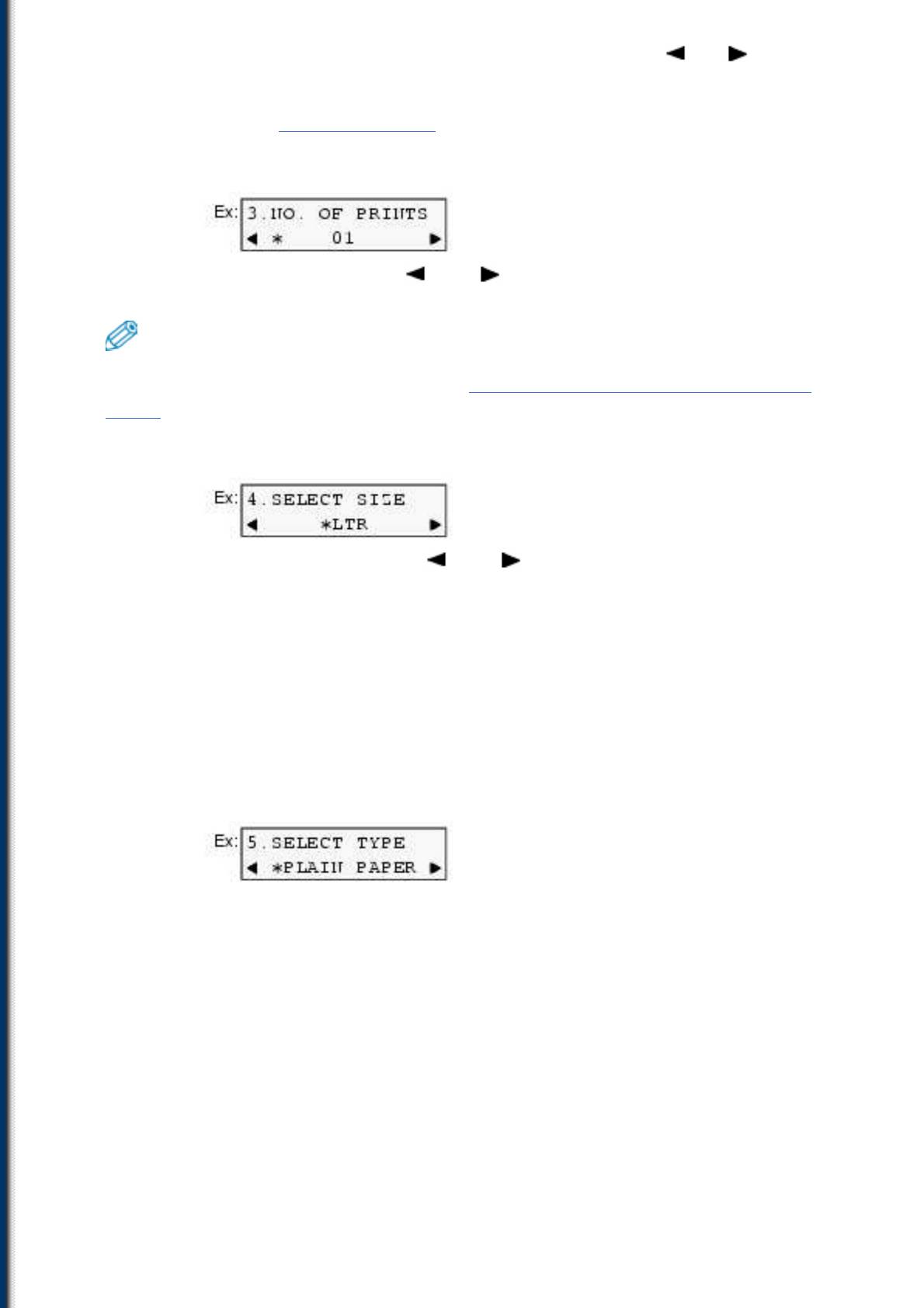
• Для быстрого перехода к требуемой дате нажмите клавишу [ ] и [ ] и
удерживайте ее нажатой.
• Для определения номера изображения необходимо сначала распечатать
индекс (см. раздел "Печать индекса").
Нажмите клавишу [ОК].
8
С помощью клавиши [ ] и [ ] выберите требуемое
9
количество копий фотографии (не более 99).
• Для получения информации о максимальном количестве загружаемых листов
для конкретного типа бумаги см. раздел "Рекомендуемая бумага и требования
к ней".
Нажмите клавишу [ОК].
10
С помощью клавиши [ ] и [ ] выберите формат
11
бумаги.
- <LTR>: Формат Letter
- <4"x6">: Формат карточки
- <5"x7">: Формат карточки
- <A4>: Формат A4
Нажмите клавишу [ОК].
12
С помощью клавиши [t] или [u] выберите тип бумаги.
13
- <PLAIN PAPER>: Подходит для обычной бумаги.
- <GLOSSY>: Подходит для глянцевой фотобумаги.
- <HIGH RES.>: Подходит для бумаги для печати с высоким разрешением.
- <PH PRO>: Подходит для фотобумаги Photo Paper Pro.
- <PH PLUS>: Подходит для глянцевой фотобумаги Photo Paper Plus
Glossy.
- <OTHER>: Подходит при использовании фотобумаги, отличной от
перечисленной выше (например, матовая фотобумага),
или если тип бумаги неизвестен.
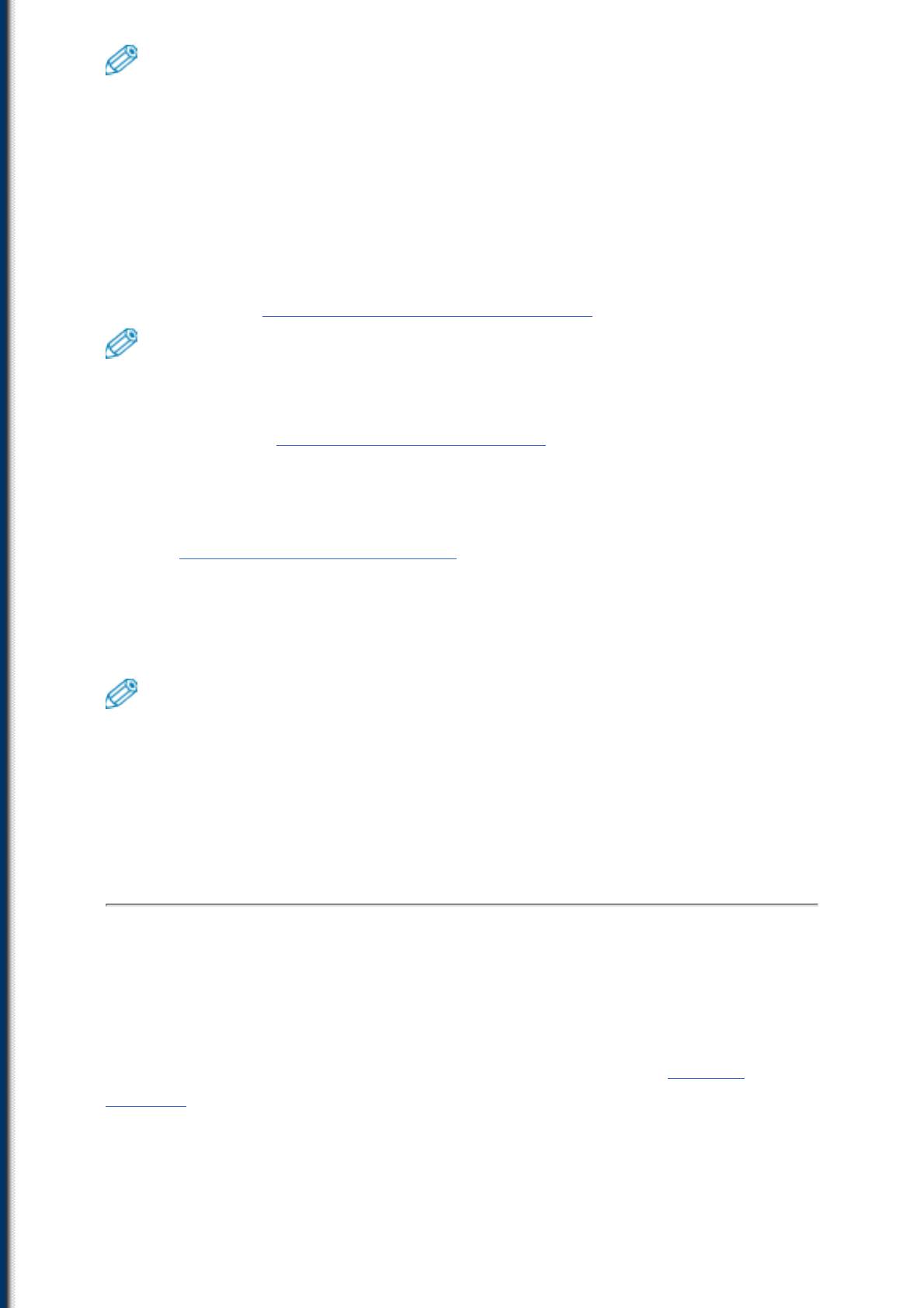
• Для достижения наилучшего качества печати фотографий следует
пользоваться фотобумагой Photo Paper Pro или Photo Paper Plus Glossy,
рекомендованной компанией Canon.
• Если на шаге 11 был выбран формат бумаги <4"x6"> или <5"x7"> , то выбрать
<PLAIN PAPER> нельзя.
• При фотопечати не рекомендуется использовать обычную бумагу.
Нажмите клавишу [ОК].
14
Выберите, следует ли использовать печать без полей(см.
15
раздел "Настройка печати без полей").
• Если на шаге 13 был выбран тип бумаги <PLAIN PAPER>, включить печать без
полей невозможно.
• Можно выбрать величину части изображения, выступающей за пределы
бумаги (см. раздел "Настройка печати без полей").
Нажмите клавишу [ОК].
16
Выберите, следует или нет печатать дату(см. раздел
17
"Настройка печати даты").
Нажмите клавишу [ОК].
18
Нажмите клавишу [Цветной].
19
• Для отмены печати нажмите клавишу [Стоп/Сброс].
• Распечатываемое изображение автоматически увеличивается или
уменьшается в соответствии с форматом бумаги, на которой выполняется
печать. При печати на бумаге некоторых форматов возможна обрезка
изображения, независимо от того, используется функция печати без полей или
нет.
• Если нажать клавишу [Черный], печать выполняться не будет.
■ Печать диапазона изображений
При выборе этого варианта печати выполняется печать диапазона
последовательных фотографий, хранящихся на карте памяти. Для выбора
распечатываемых фотографий сначала распечатайте индекс и отметьте
номера, назначенные этим фотографиям.Можно также распечатать диапазон
изображений в соответствии с датами съемки выбранных
фотографий.Сведения о печати индекса приведены в разделе "Печать
индекса".
Следуйте нижеприведенным указаниям.
Включите аппарат и загрузите подходящую бумагу в
1
устройство автоматической полистовой подачи.
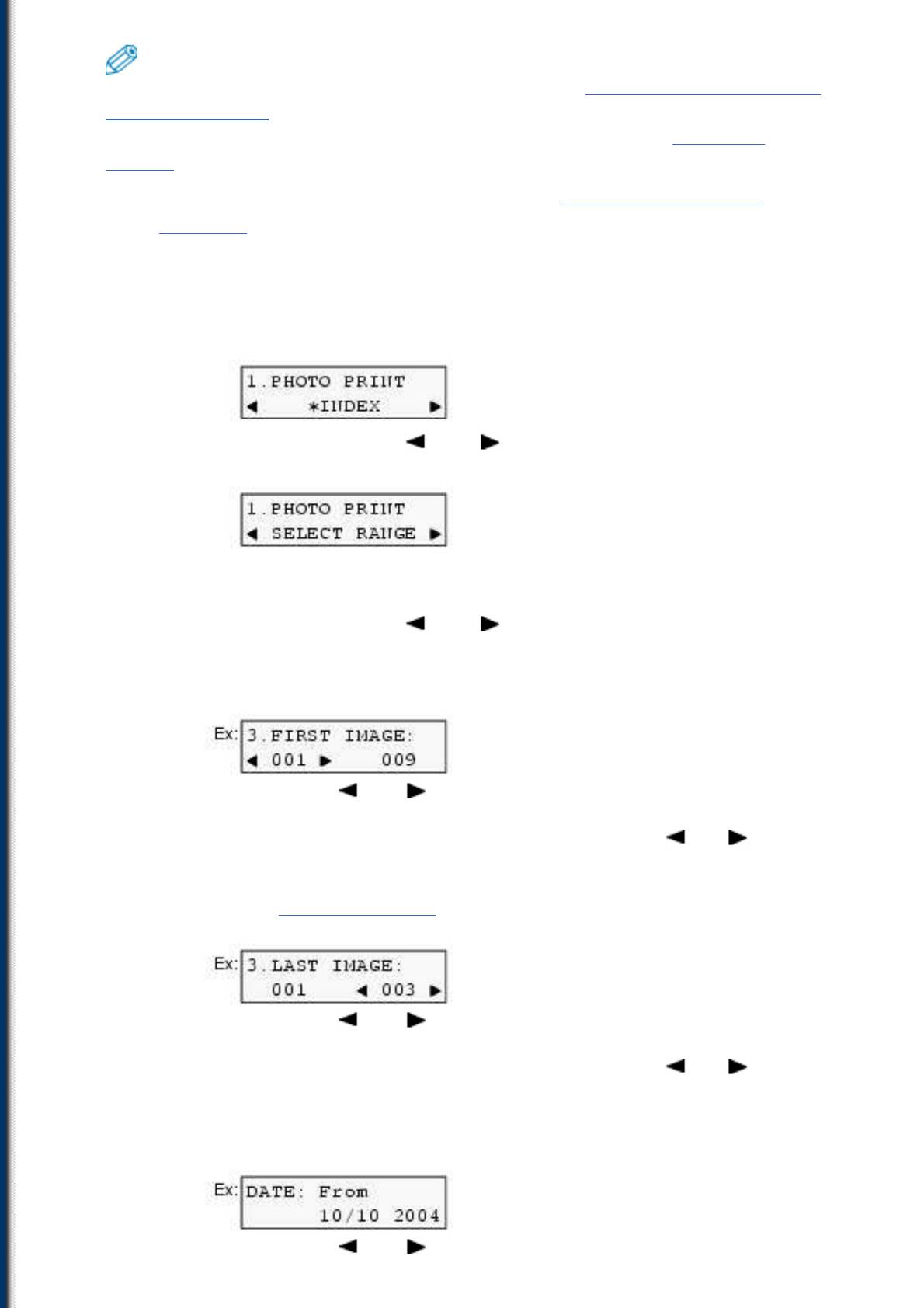
• Подробные сведения о бумаге приведены в разделе"Рекомендуемая бумага и
требования к ней".
• Подробные сведения о загрузке бумаги приведены в разделе
"Загрузка
бумаги".
Установите карту памяти(см. раздел"Установка карты
2
памяти").
Нажмите клавишу [Фото].
3
Нажмите клавишу [Меню] один раз, появляется текст
4
<PHOTO PRINT> .
С помощью клавиши [ ] и [ ] выберите вариант
5
<SELECT RANGE>.
Нажмите клавишу [ОК].
6
С помощью клавиши [ ] и [ ] выберите вариант
7
<FRAME RANGE> или <DATE RANGE>.
• Если выбран вариант <FRAME RANGE>:
1. Нажмите клавишу [ОК].
2. С помощью клавиши [
] и [ ] выберите номер первого из
изображений, которые требуется распечатать.
• Для быстрого перехода к требуемой дате нажмите клавишу [
] и [ ] и
удерживайте ее нажатой.
• Для определения номера изображения необходимо сначала распечатать
индекс (см. раздел "Печать индекса")
3. Нажмите клавишу [ОК].
4. С помощью клавиши [
] и [ ] выберите номер последнего из
изображений, которые требуется распечатать.
• Для быстрого перехода к требуемой дате нажмите клавишу [
] и [ ] и
удерживайте ее нажатой.
5. Переходите к пункту 8.
• Если выбран вариант <DATE RANGE>:
1. Нажмите клавишу [ОК].
2. С помощью клавиши [
] и [ ] выберите начальную дату диапазона
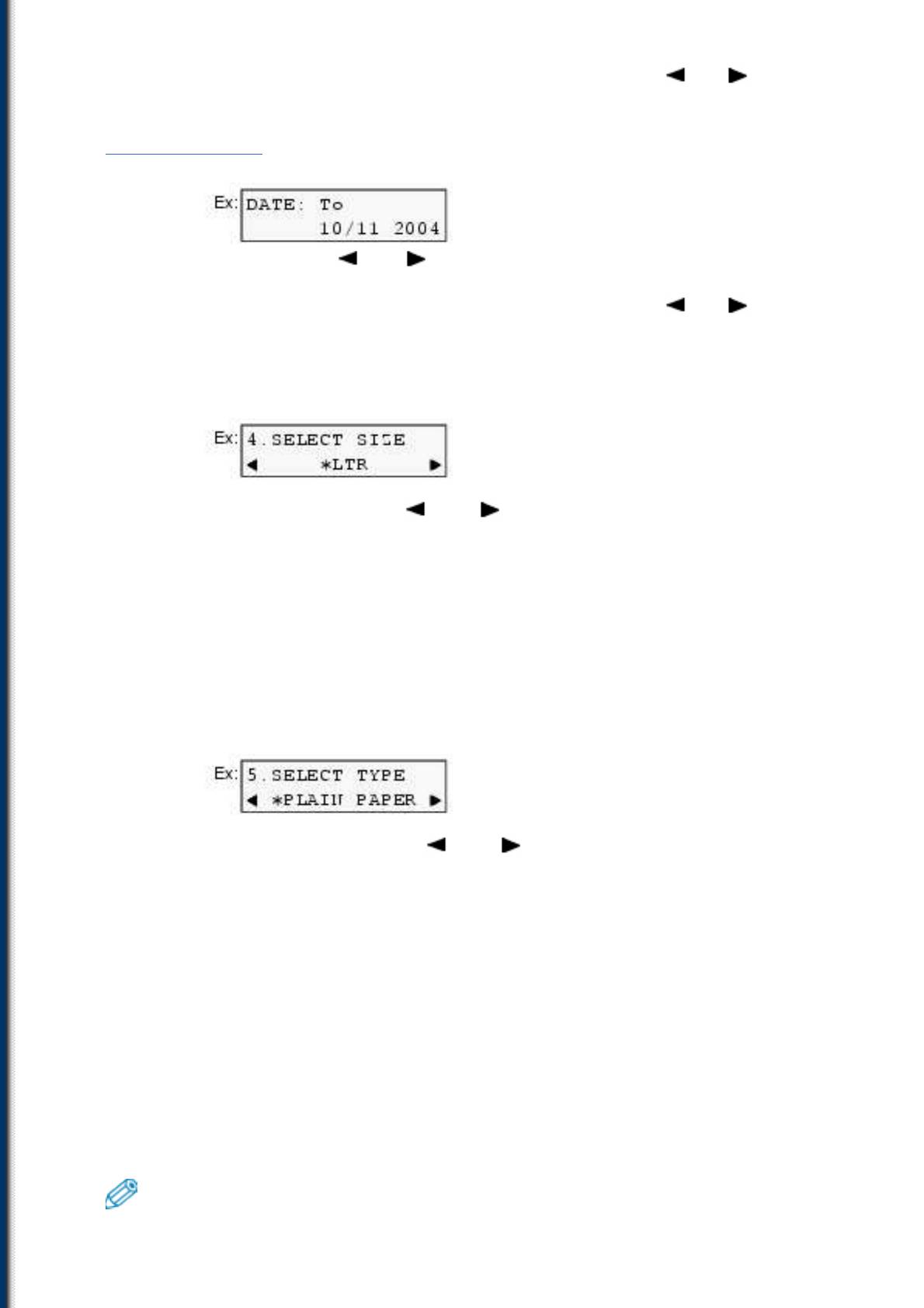
дат записи фотографий, которые требуется распечатать.
• Для быстрого перехода к требуемой дате нажмите клавишу [
] и [ ] и
удерживайте ее нажатой.
• Для определения даты необходимо сначала распечатать индекс (см. раздел
"Печать индекса")
3. Нажмите клавишу [ОК].
4. С помощью клавиши [
] и [ ] выберите конечную дату диапазона
дат записи фотографий, которые требуется распечатать.
• Для быстрого перехода к требуемой дате нажмите клавишу [
] и [ ] и
удерживайте ее нажатой.
5. Переходите к пункту 8.
Нажмите клавишу [ОК].
8
С помощью клавиши [ ] и [ ] выберите формат бумаги.
9
- <LTR>: Формат Letter
- <4"x6">: Формат карточки
- <5"x7">: Формат карточки
- <A4>: Формат A4
Нажмите клавишу [ОК].
10
С помощью клавиши [ ] и [ ] выберите тип бумаги.
11
- <PLAIN PAPER>: Подходит для обычной бумаги.
- <GLOSSY>: Подходит для глянцевой фотобумаги.
- <HIGH RES.>: Подходит для бумаги для печати с высоким разрешением.
- <PH PRO>: Подходит для фотобумаги Photo Paper Pro.
- <PH PLUS>: Подходит для глянцевой фотобумаги Photo Paper Plus
Glossy.
- <OTHER>: Подходит при использовании фотобумаги, отличной от
перечисленной выше (например, матовая фотобумага),
или если тип бумаги неизвестен.
• Для достижения наилучшего качества печати фотографий следует
пользоваться фотобумагой Photo Paper Pro или Photo Paper Plus Glossy,
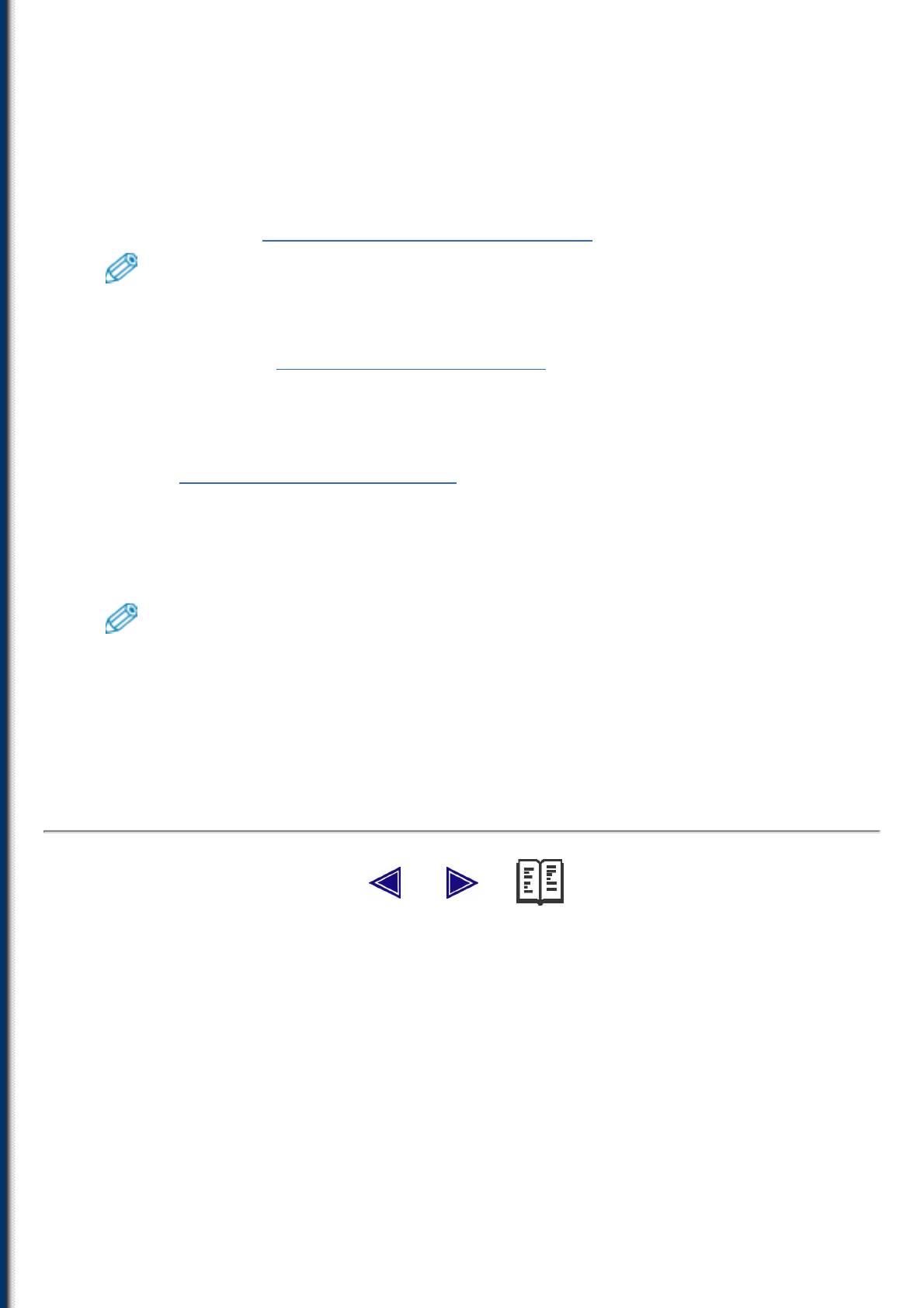
рекомендованной компанией Canon.
• Если на шаге 9 был выбран формат бумаги <4"x6"> или <5"x7"> , то выбрать
<PLAIN PAPER> нельзя.
• При фотопечати не рекомендуется использовать обычную бумагу.
Нажмите клавишу [ОК].
12
Выберите, следует ли использовать печать без полей(см.
13
раздел "Настройка печати без полей").
• Если на шаге 11 был выбран тип бумаги <PLAIN PAPER> включить печать без
полей невозможно.
• Можно выбрать величину части изображения, выступающей за пределы
бумаги (см. раздел "Настройка печати без полей").
Нажмите клавишу [ОК].
14
Выберите, следует или нет печатать дату(см. раздел
15
"Настройка печати даты").
Нажмите клавишу [ОК].
16
Нажмите клавишу [Цветной].
17
• Для отмены печати нажмите клавишу [Стоп/Сброс].
• Распечатываемое изображение автоматически увеличивается или
уменьшается в соответствии с форматом бумаги, на которой выполняется
печать. При печати на бумаге некоторых форматов возможна обрезка
изображения, независимо от того, используется функция печати без полей или
нет.
• Если нажать клавишу [Черный], печать выполняться не будет






